Page 1
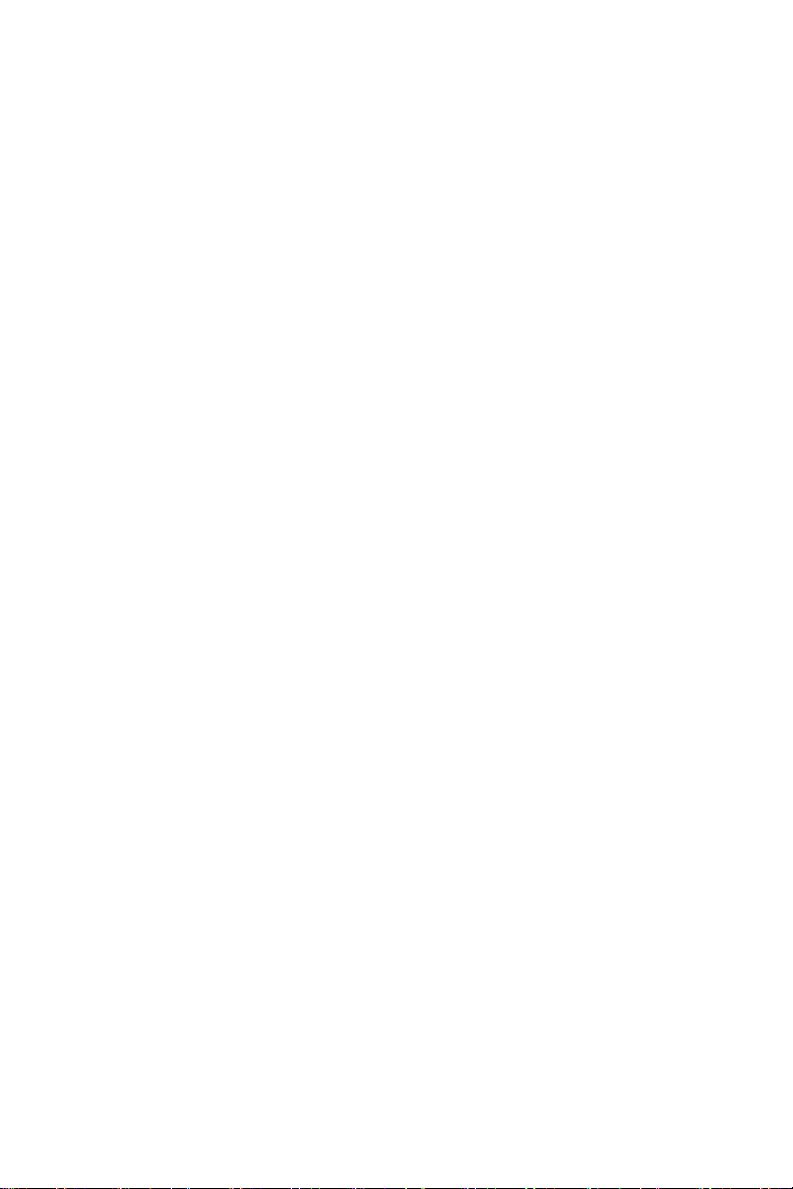
Dell™ 4310WX 投影机
用户手册
Page 2

注、注意和警告
注: “注”表示重要信息,可以帮助您更好地使用投影
机。
注意: “注意”表示潜在的硬件损坏或数据丢失,并且
告诉您如何避免这些问题。
警告: “警告”表示潜在的人身伤害、死亡或财产损失。
____________________
本文档所含信息如有更改,恕不通知。
© 2009 Dell Inc. 保留所有权利。
未经 Dell Inc. 的书面许可,严禁任何人以任何方式复制这些资料。
标志
本文所用商标:Dell 和 DELL
志是 T
EXAS INSTRUMENTS INCORPORATED 的商标; Microsoft 和 Windows 是
Microsoft Corporation 在美国和 / 或其它国家 (地区)的商标或注册商
标。
本文档中可能用到的其它商标和品牌名称是指拥有该商标或名称的实体
或其产品。除其自身的商标和品牌名称之外, Dell Inc. 对其它商标和品
牌名称不拥有任何权益。
型号 4310WX
2009 年 2 月 Rev. A00
是 Dell Inc. 的商标; DLP 和 DLP 标
Page 3

目录
1 Dell 投影机 . . . . . . . . . . . . . . . . . . . . . . . 6
2 连接投影机 . . . . . . . . . . . . . . . . . . . . . . . 9
关于投影机 . . . . . . . . . . . . . . . . . . . . . 7
连接到计算机 . . . . . . . . . . . . . . . . . . . . . . 10
使用 VGA 线连接计算机
使用 VGA 线的显示器环通连接
使用 RS232 线连接计算机
使用 DisplayPort 线连接计算机 . . . . . . . . . 13
连接 DVD 播放机 . . . . . . . . . . . . . . . . . . . . 14
使用 S 视频线连接 DVD 播放机
使用复合视频线连接 DVD 播放机 . . . . . . . . 15
使用分量视频线连接 DVD 播放机
使用 HDMI 线连接 DVD 播放机
. . . . . . . . . . . . . 10
. . . . . . . . . 11
. . . . . . . . . . . . . 12
. . . . . . . . . 14
. . . . . . . . 16
. . . . . . . . . . 17
连接到局域网
使用 RJ45 线控制已连接到网络的投影机
专业安装选项:自动驱动屏幕的安装
连接商用 RS232 控制盒 . . . . . . . . . . . . . . 20
. . . . . . . . . . . . . . . . . . . . . . 18
. . . . 18
. . . . . . 19
3 使用投影机 . . . . . . . . . . . . . . . . . . . . . . . 21
打开投影机电源 . . . . . . . . . . . . . . . . . . . . . 21
关闭投影机电源
. . . . . . . . . . . . . . . . . . . . . 21
目录 3
Page 4

调整投影图像 . . . . . . . . . . . . . . . . . . . . . . 22
升高投影机
降低投影机高度
. . . . . . . . . . . . . . . . . . . . 22
. . . . . . . . . . . . . . . . . . 22
调整投影机焦距
调整投影图像尺寸
. . . . . . . . . . . . . . . . . . . . 23
. . . . . . . . . . . . . . . . . . . 24
使用控制面板 . . . . . . . . . . . . . . . . . . . . . . 25
使用遥控器
安装遥控器电池
. . . . . . . . . . . . . . . . . . . . . . . 28
. . . . . . . . . . . . . . . . . . . . 31
遥控器的工作范围 . . . . . . . . . . . . . . . . . . . 32
使用屏显菜单
主菜单
自动调整
. . . . . . . . . . . . . . . . . . . . . . 33
. . . . . . . . . . . . . . . . . . . . . . . 33
. . . . . . . . . . . . . . . . . . . . . . 33
输入选择 . . . . . . . . . . . . . . . . . . . . . . 34
画面 (在 PC 模式下)
画面 (在视频模式下)
. . . . . . . . . . . . . . 35
. . . . . . . . . . . . . . 36
显示 (在 PC 模式下) . . . . . . . . . . . . . . 37
显示 (在视频模式下)
灯泡
. . . . . . . . . . . . . . . . . . . . . . . . 40
. . . . . . . . . . . . . . 39
设置 . . . . . . . . . . . . . . . . . . . . . . . . 40
信息
. . . . . . . . . . . . . . . . . . . . . . . . 43
其他
. . . . . . . . . . . . . . . . . . . . . . . . 43
4 目录
从 Web 管理来管理投影机
配置网络设置
访问 Web 管理
. . . . . . . . . . . . . . 50
. . . . . . . . . . . . . . . . . . . 50
. . . . . . . . . . . . . . . . . . 50
管理属性 . . . . . . . . . . . . . . . . . . . . . . 51
Page 5

4 投影机故障排除 . . . . . . . . . . . . . . . . . . . . 63
指导信号 . . . . . . . . . . . . . . . . . . . . . . . . . 67
更换灯泡 . . . . . . . . . . . . . . . . . . . . . . . . . 69
5 规格 . . . . . . . . . . . . . . . . . . . . . . . . . . . . . 71
6 与 Dell 联系 . . . . . . . . . . . . . . . . . . . . . . . 76
7 附录:术语表 . . . . . . . . . . . . . . . . . . . . . 77
目录 5
Page 6

1
Dell 投影机
投影机随机附带以下所示的所有物品。请确保所有物品齐备,如有丢失,请与
Dell™ 联系。
包装内容
电源线 1.8m VGA 线(VGA 到 VGA)
DisplayPort 线 手提箱
遥控器 用户手册和文档光盘
AAA 电池 (两节)
6 Dell 投影机
Page 7

关于投影机
顶部概览
1
6
7
1
控制面板
2
变焦调整片
3
调焦环
4
镜头
5
高度调整用升降支架按钮
6
红外线接收器
7
镜头盖
8
吊顶装配孔:螺丝孔 M3 x 6.5mm 深度。推荐扭矩 <8kgf-cm
9
三脚架装配孔:嵌入螺母 1/4"*20 UNC
10
灯泡盖
11
仰角校正齿轮
12
升降支架底脚
5
4
底部概览
10 12
2
3
11
8
9
警告: 安全注意事项
1
不要在产生大量热量的设备附近使用投影机。
2
不要在多尘环境中使用投影机。灰尘可能导致系统故障,投影机将自动关机。
3
确保投影机安装在通风良好的位置。
4
不要阻塞投影机上的通风槽和通风口。
5
确保投影机在5ºC到35ºC的环境温度条件下工作。
Dell 投影机 7
Page 8

6
投影机开机后或者在投影机刚刚关机后,通风口的温度可能非常高,因此请
勿触摸通风口。
7
投影机工作时切勿直视镜头,否则可能损害眼睛。
8
投影机工作时切勿在投影机附近或前面放置任何物品或者盖住镜头,否则热
量可能导致物品软化或烧坏。
注:
•
请勿尝试自行吊装投影机。应由专业技术人士来安装。
•
推荐的投影机吊装装配架 (
Dell
支持网站
•
有关的详细信息,请参阅投影机随附的
support.dell.com
P/N:C3505
。
)。有关的详细信息,请访问
安全信息
。
8 Dell 投影机
Page 9
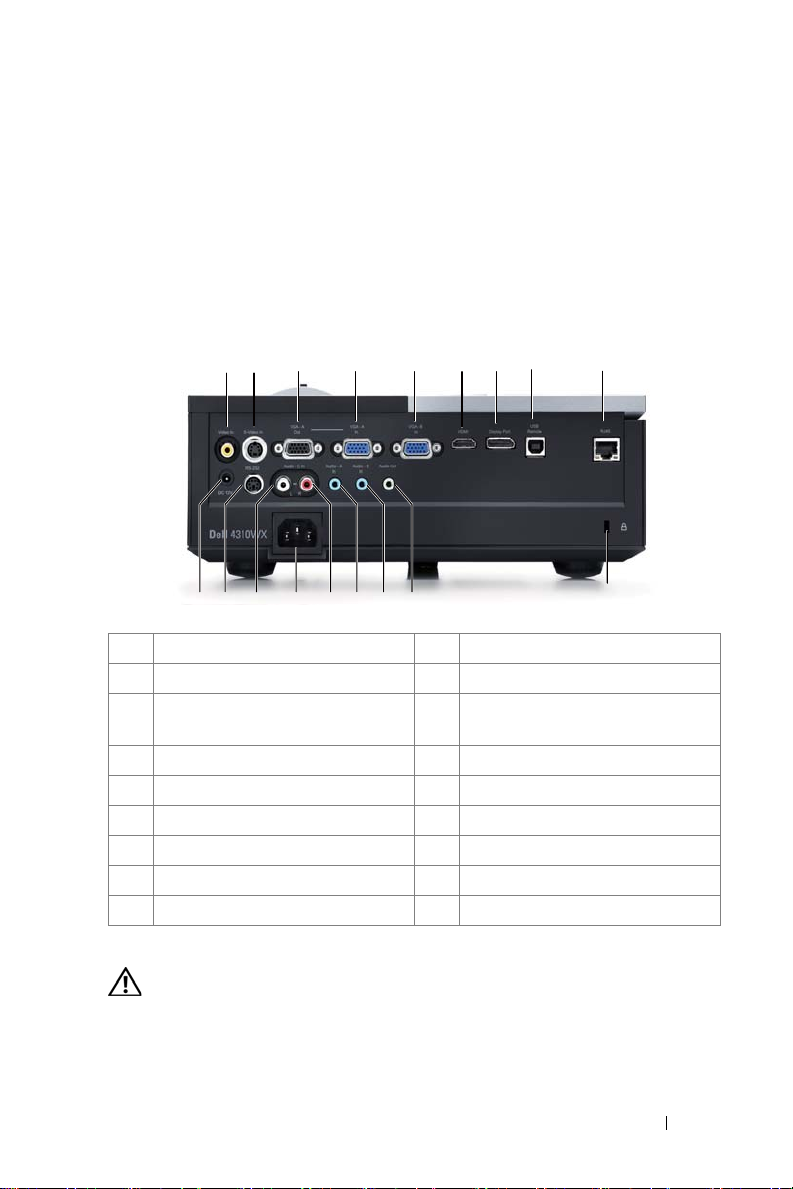
连接投影机
2
1 2
1
复合视频连接器
2
S 视频连接器
3
VGA-A 输出
(显示器环通)
4
VGA-A 输入 (D-sub) 连接器
5
VGA-B 输入 (D-sub) 连接器
6
HDMI 连接器
7
DisplayPort 连接器
8
USB 远程连接器
9
RJ45 连接器
3 4 5 6 7
8
11121314161718 15
10
安全锁槽
11
音频输出连接器
12
音频 B 输入连接器
13
音频 A 输入连接器
14
音频 C 右声道输入连接器
15
电源线连接器
16
音频 C 左声道输入连接器
17
RS232 连接器
18
+12V DC 输出连接器
9
10
警告: 在执行此部分中的任何过程之前,请阅读第 7 页上介绍的 “安全
注意事项”。
连接投影机 9
Page 10

连接到计算机
使用 VGA 线连接计算机
2
1
3
1
电源线
2
VGA 到 VGA 线
3
USB-A 到 USB-B 线
注: 投影机不提供 USB 线。
注: 为了使用遥控器上的向上翻页和向下翻页功能,必须连接 USB 线。
10 连接投影机
Page 11

使用 VGA 线的显示器环通连接
1
22
1
电源线
2
VGA 到 VGA 线
注: 投影机只随附一条 VGA 线。您可从 Dell 网站 dell.com 购买更多
VGA 线。
连接投影机 11
Page 12

使用 RS232 线连接计算机
2
1
电源线
2
RS232 线
1
注: 投影机不提供 RS232 线。如需线缆和 RS232 遥控器软件,请咨询专
业安装人士。
12 连接投影机
Page 13

使用 DisplayPort 线连接计算机
1
2
1
电源线
2
DisplayPort 线
连接投影机 13
Page 14

连接 DVD 播放机
使用 S 视频线连接 DVD 播放机
1
2
1
电源线
2
S 视频线
注: 投影机不提供 S 视频线。您可以从 Dell 网站 dell.com 购买 S 视频延
长线 (50 英尺 /100 英尺)。
14 连接投影机
Page 15

使用复合视频线连接 DVD 播放机
1
2
1
电源线
2
复合视频线
注: 投影机不提供复合视频线。您可以从 Dell 网站 dell.com 购买复合视
频延长线 (50 英尺 /100 英尺)。
连接投影机 15
Page 16

使用分量视频线连接 DVD 播放机
1
2
1
电源线
2
VGA 到分量视频线
注: 投影机不提供 VGA 到分量视频线。您可以从 Dell 网站 dell.com 购买
VGA 到分量视频延长线 (50 英尺 /100 英尺)。
16 连接投影机
Page 17

使用 HDMI 线连接 DVD 播放机
1
1
电源线
2
HDMI 线
2
注: 投影机不提供 HDMI 线。
连接投影机 17
Page 18

连接到局域网
使用 RJ45 线控制已连接到网络的投影机
1
局域网 (LAN)
2
1
电源线
2
RJ45 线
注: 投影机不提供 RJ45 线。
18 连接投影机
Page 19
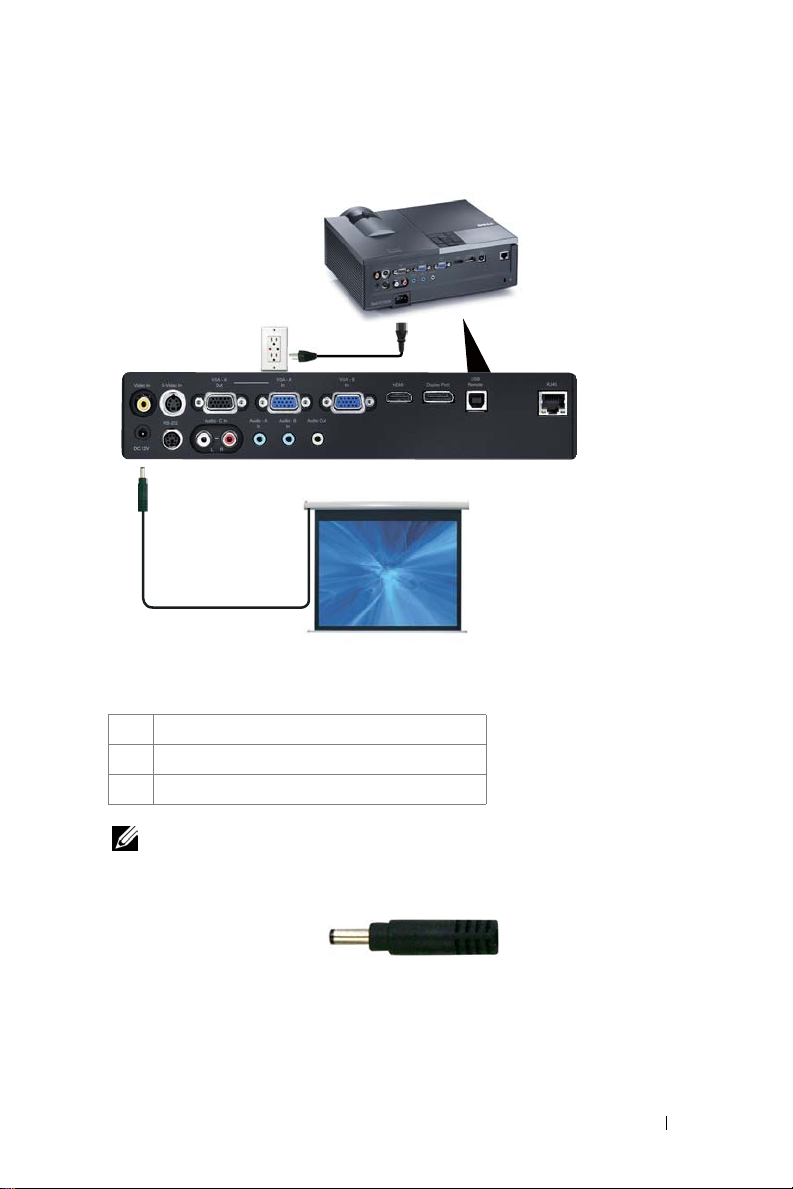
专业安装选项:自动驱动屏幕的安装
1
3
2
1
电源线
2
12V DC 插头
3
自动屏幕
注: 使用尺寸为 1.7 mm (ID) x 4.00 mm (OD) x 9.5 mm (轴杆)的 12V DC 插
头连接自动屏幕和投影机。
12V DC
插头
连接投影机 19
Page 20
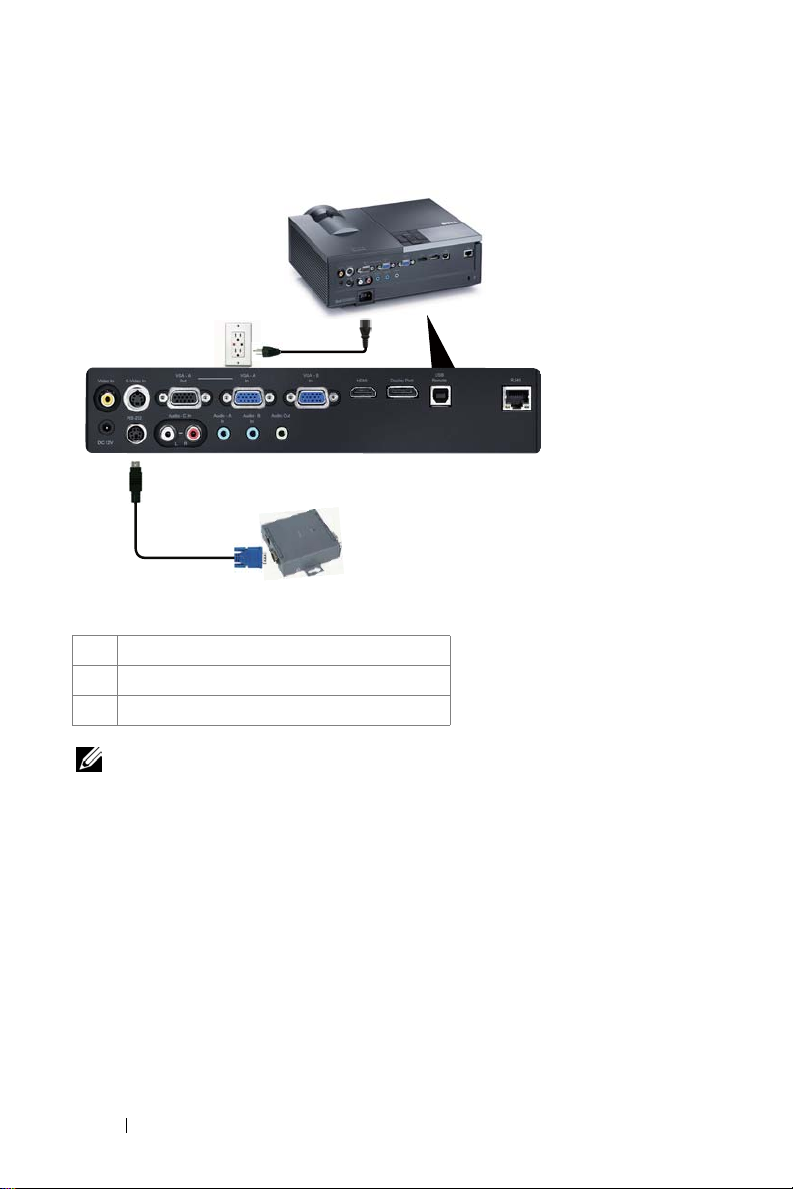
连接商用 RS232 控制盒
3
2
1
电源线
2
RS232 线
3
商用 RS232 控制盒
1
注: 投影机不提供 RS232 线。咨询专业技术人士以获得线缆。
20 连接投影机
Page 21
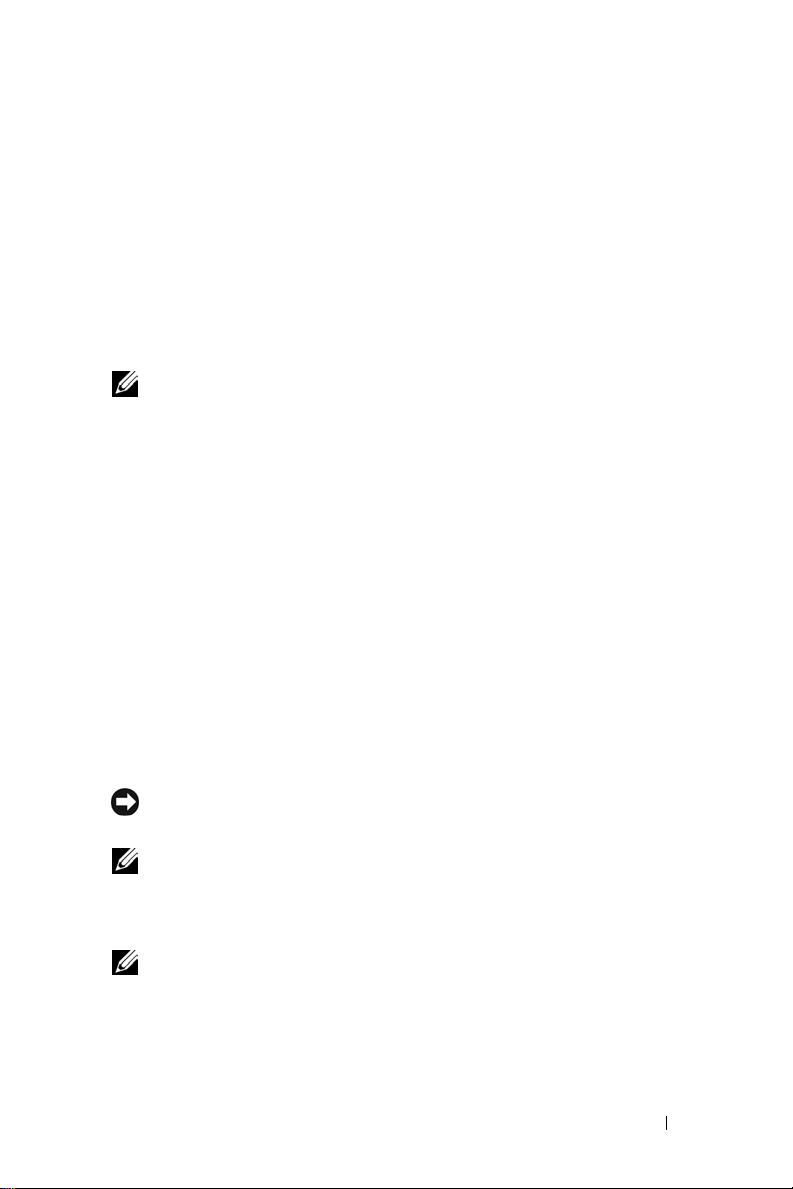
3
使用投影机
打开投影机电源
注: 先打开投影机电源,然后打开输入源电源 (计算机、 DVD 播放机
等)。按下电源按钮前其指示灯一直闪烁蓝光。
1
取下镜头盖。
2
连接电源线和相应的信号线。有关连接投影机的信息,请参阅第9页的 “连
接投影机”。
3
按下电源按钮 (有关电源按钮的位置,请参阅第25页的 “使用控制面
板”)。
4
打开输入源 (计算机、
5
使用相应的线缆将输入源连接到投影机。有关将输入源连接到投影机的说明,
请参阅第
6
在默认情况下,投影机的输入源设成
源。
7
如果投影机连接有多个输入源,请按下遥控器或者控制面板上的
选择需要的输入源。参见第25页的 “使用控制面板”和第28页的 “使用遥
控器”找到
关闭投影机电源
DVD
9
页的 “连接投影机”。
输入源
按钮。
播放机等)的电源。
VGA-A
。必要时,变更投影机的输入
输入源
按钮
注意: 按照以下步骤正确关闭投影机之后,将其插头拔下。
1
按下电源按钮。
注: 屏幕上显示 “按电源按钮关闭投影机”信息。此信息在 5 秒后消
失,或者您可以按菜单按钮清除它。
2
再次按下电源按钮。散热风扇继续运行
3
如要使投影机快速关机,可以在投影机风扇仍在转动时按住电源按钮1秒。
注: 在再次打开投影机电源之前,请等待 60 秒,以便内部温度稳定。
4
从电源插座和投影机上断开电源线。
120
秒。
使用投影机 21
Page 22

调整投影图像
升高投影机
1
按下
升降支架
2
将投影机升高到需要的显示角度,然后松开该按钮将升降支架底脚锁定到位。
3
使用仰角校正齿轮对显示角度进行精细调节。
降低投影机高度
1
按下
升降支架
2
降低投影机,然后松开该按钮将升降支架底脚锁定到位。
3 3
按钮。
按钮。
1
2
1
升降支架按钮
2
升降支架底脚 (倾斜角度:0 到 9.5 度)
3
仰角校正齿轮
22 使用投影机
Page 23
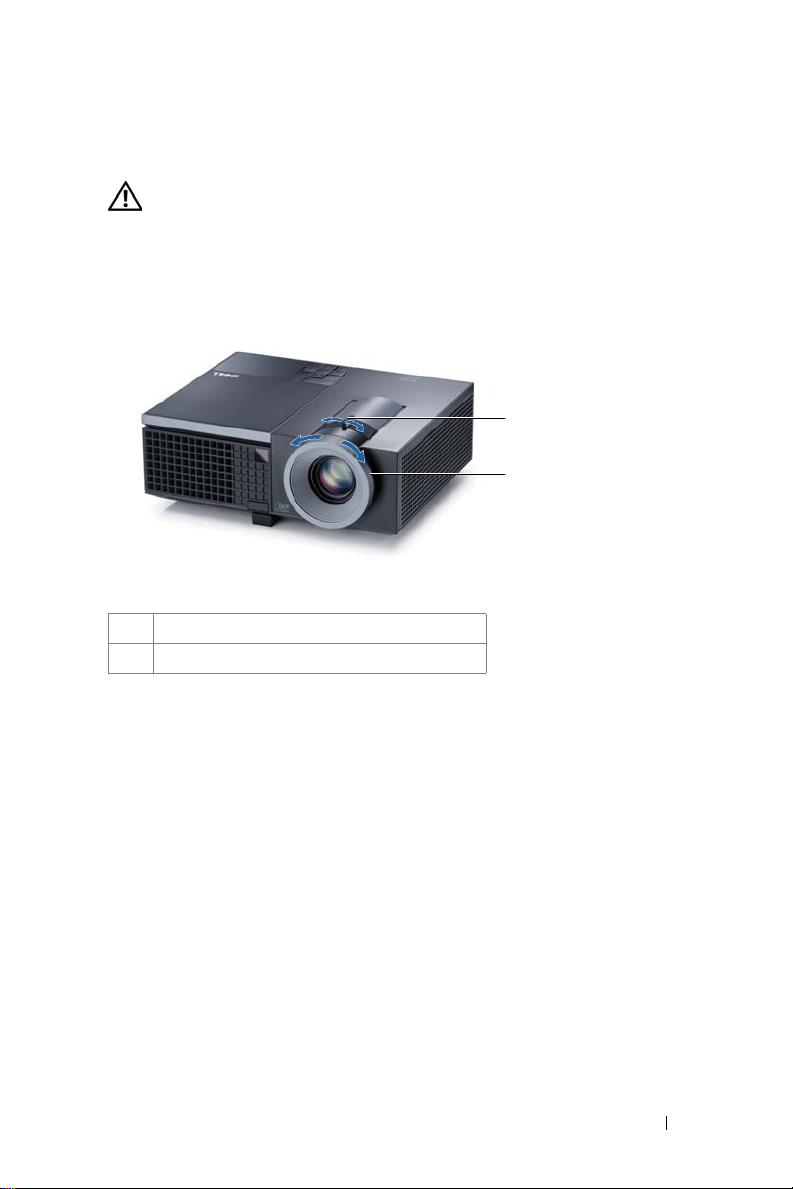
调整投影机焦距
警告: 为避免损坏投影机,在移动投影机或将其放入手提箱之前,请确
保其变焦镜头和升降支架完全收回。
1
旋转变焦调整片放大和缩小图像。
2
旋转调焦环直到图像清晰为止。投影机的聚焦范围是
(
1.2
米到10米)。
1
变焦调整片
2
调焦环
3.94
英尺到
32.81
1
2
英尺
使用投影机 23
Page 24
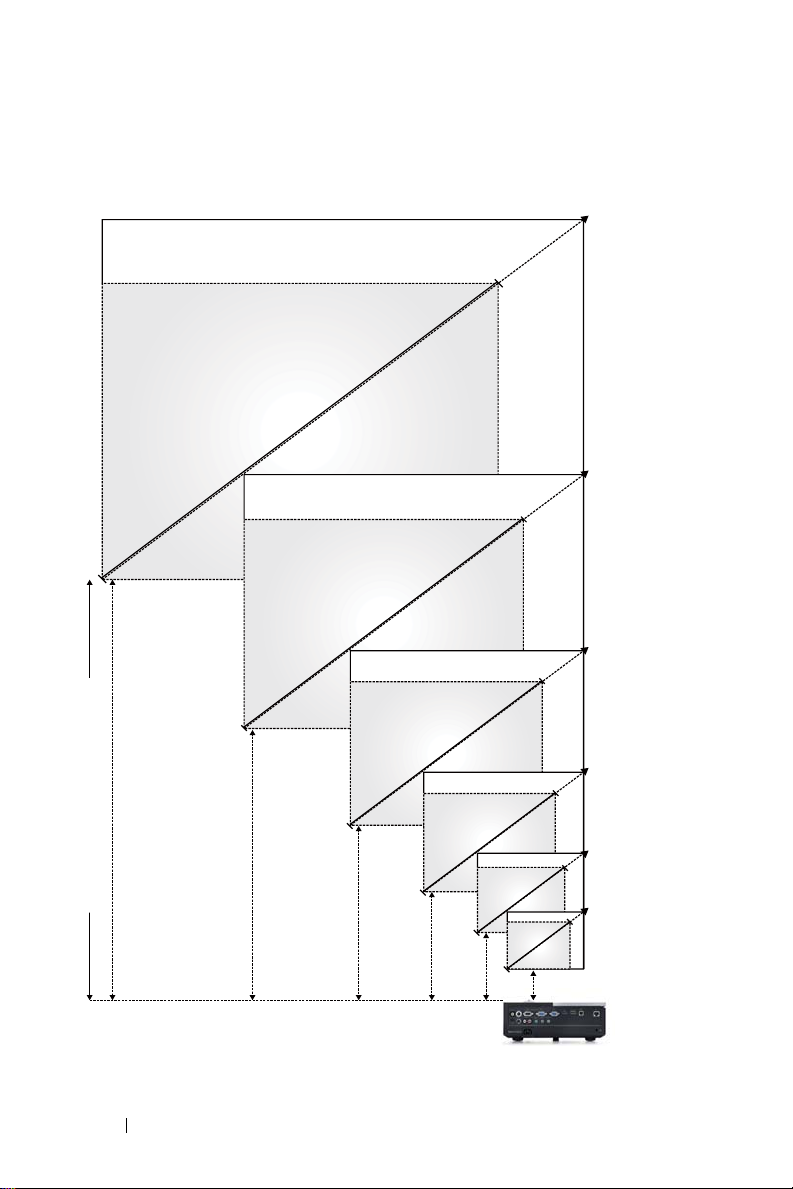
调整投影图像尺寸
298"
(756.92cm)
268"
(680.72cm)
208"
(528.32cm)
358"(909.32cm)
325"(825.5cm)
253"(642.62cm)
180"(457.2cm)
Projector to screen distance
32.8'(10.0m)
29.5'(9.0m)
24 使用投影机
23.0'(7.0m)
149"
(378.46cm)
16.4'(5.0m)
89"
(226.06cm)
9.8'(3.0m)
36"
(91.44cm)
3.9'(1.2m)
108"(274.32cm)
43 "(109.22cm)
Page 25
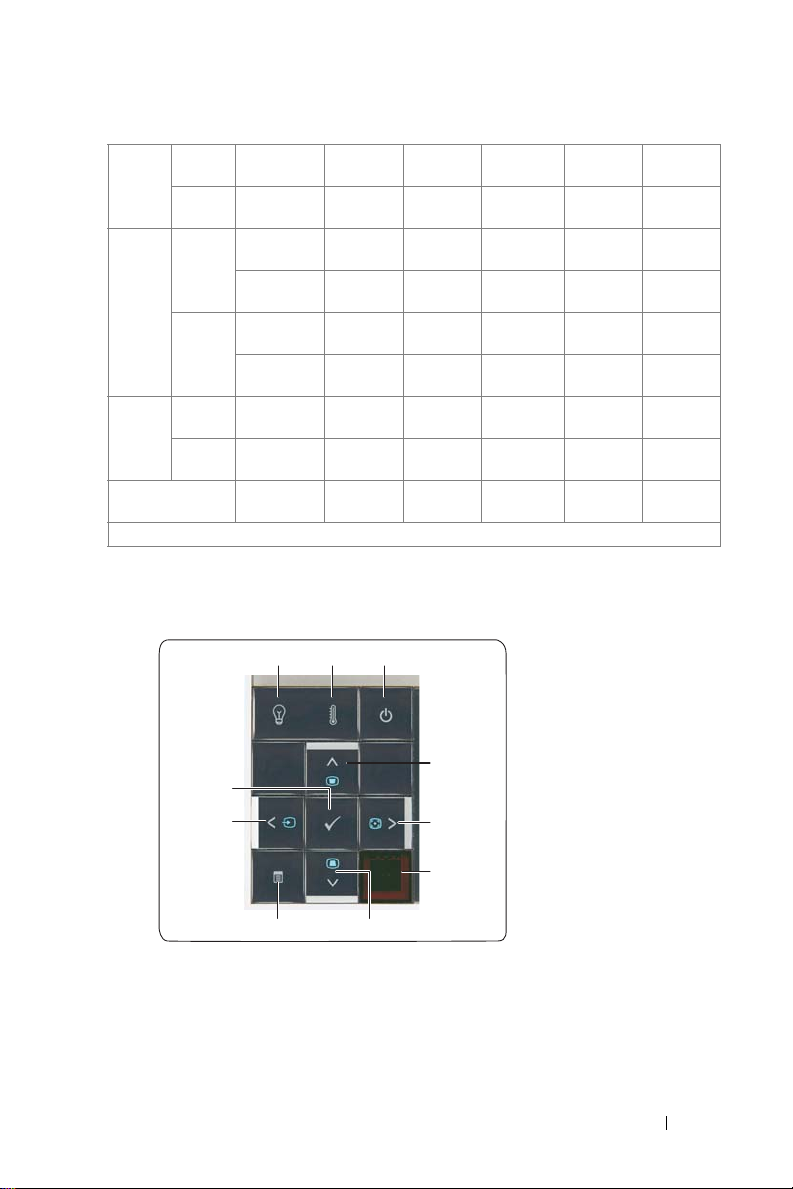
43"
(109.22cm)
36"
(91.44cm)
36.61" X
22.83"
(93cm X
58cm)
30.31" X
18.90"
(77cm X
屏幕
(对角线)
屏幕大小
最大
最小
最大
(宽 x
高)
最小
(宽 x
高)
48cm)
最大
Hd
距离
* 本图仅供用户参考。
最小
25.98"
(66cm)
21.26"
(54cm)
3.94' (1.2m) 9.8' (3.0m) 16.4' (5.0m) 23.0' (7.0m) 29.5' (9.0m) 32.81'
使用控制面板
1 3
108"
(274.32cm)
89"
(226.06cm)
91.73" X
57.48"
(233cm X
146cm)
75.59" X
47.24"
(192cm X
120cm)
64.57"
(164cm)
53.15"
(135cm)
2
180"
(457.2cm)
149"
(378.46cm)
153.15" X
95.67"
(389cm X
243cm)
126.38" X
78.74"
(321cm X
200cm)
107.48"
(273cm)
88.58"
(225cm)
253"
(642.62cm)
208"
(528.32cm)
214.17" X
133.86"
(544cm X
340cm)
176.77" X
110.24"
(449cm X
280cm)
150.39"
(382cm)
124.02"
(315cm)
325"
(825.50cm)
268"
(680.72cm)
275.20" X
172.05"
(699cm X
437cm)
227.17" X
142.13"
(577cm X
361cm)
193.31"
(491cm)
159.45"
(405cm)
358"
(909.32cm)
298"
(756.92cm)
303.54" X
189.76"
(771cm X
482cm)
252.36" X
157.87"
(641cmX
401cm)
213.39"
(542cm)
177.17"
(450cm)
(10.0m)
4
10
9
8
7
5
6
使用投影机 25
Page 26

1
灯泡警告指示灯 当灯泡橙色指示灯点亮或闪烁时,表明发生了
下面一个问题:
• 灯泡接近其有效使用寿命
• 灯泡模块安装不正确
• 灯泡驱动器出现故障
• 色轮出现故障
有关的详细信息,请参阅第 63 页的 “投影机
故障排除”和第 67 页的 “指导信号”。
2
温度警告指示灯 当温度橙色指示灯点亮或闪烁时,表明发生了
下面一个问题:
• 投影机内部温度太高
• 色轮出现故障
有关的详细信息,请参阅第 63 页的 “投影机
故障排除”和第 67 页的 “指导信号”。
3
电源 打开或关闭投影机电源。有关的详细信息,请
参阅第 21 页的“打开投影机电源”和第 21 页
的 “关闭投影机电源”。
4
向上 / 梯形校正调整按下可切换屏幕显示 (OSD) 菜单项目。
按下可调整由于俯仰投影机 (+40/-35 度)而
引起的图像失真。
5
向右 / 自动调整 按下可切换屏幕显示 (OSD) 菜单项目。
按下可使投影机与输入视频源保持同步。
注: 屏显菜单 (OSD) 显示时,自动调整不
起作用。
6
红外线接收器 将遥控器指向红外线接收器,并按下一个按
钮。
7
向下 / 梯形校正调整按下可切换屏幕显示 (OSD) 菜单项目。
按下可调整由于俯仰投影机 (+40/-35 度)而
引起的图像失真。
8
菜单 按下可激活 OSD。使用方向键和菜单按钮可以
来回浏览 OSD。
26 使用投影机
Page 27

9
向左 / 输入源 按下可切换屏幕显示 (OSD) 菜单项目。
当投影机连接有多个输入源时,按下该按钮可
在模拟 RGB、复合视频、分量视频 (YPbPr,
经由 VGA)、 HDMI、 DisplayPort 和 S 视频输
入源之间切换。
10
确定 按下可确认选择的项目。
使用投影机 27
Page 28

使用遥控器
12
13
14
15
16
17
18
19
20
11
1
2
3
4
5
6
7
8
9
10
1
电源 打开或关闭投影机电源。有关的详细信息,请
参阅第 21 页的“打开投影机电源”和第 21 页
的 “关闭投影机电源”。
2
确定 按下可确认选择。
3
向右 按下可切换屏幕显示 (OSD) 菜单项目。
4
向下 按下可切换屏幕显示 (OSD) 菜单项目。
28 使用投影机
Page 29

5
纵横比 按下可更改所显示图像的宽高比。
6
向上翻页 按下可转到上一页。
注: 为使用向上翻页功能,必须连接
USB 线。
7
静音 按下可使投影机扬声器静音或者取消静音。
8
向下翻页 按下可转到下一页。
注: 为使用向下翻页功能,必须连接
USB 线。
9
视频模式 此投影机具有专门针对数据显示 (演示幻灯
片)或视频显示 (影片、游戏等)进行优化的
预设配置。
按视频模式按钮切换展示模式、明亮模式、影
片模式、 sRGB 或自定模式。
按一次视频模式按钮将显示当前的显示模式。
再次按下视频模式按钮将在各种模式之间切
换。
10
空白屏幕 按下可隐藏 / 取消隐藏图像。
11
向上 按下可切换屏幕显示 (OSD) 菜单项目。
12
向左 按下可切换屏幕显示 (OSD) 菜单项目。
13
菜单 按下可激活 OSD。
14
增大音量 按下可增大音量。
15
激光
将遥控器指向屏幕,按住激光按钮发出激光。
警告: 在使用激光教鞭时,切勿直视激光
教鞭。避免激光照射眼睛。
16
减小音量 按下可减小音量。
17
梯形校正调整 按下可调整由于俯仰投影机 (+40/-35 度)而
引起的图像失真。
使用投影机 29
Page 30

18
输入源
19
自动调整 按下可使投影机与输入视频源保持同步。当显
按下可切换模拟 RGB、复合视频、分量视频
(YPbPr,经由 VGA)、 HDMI、 DisplayPort 和 S
视频输入源。
示 OSD 时,自动调整不起作用。
20
梯形校正调整 按下可调整由于俯仰投影机 (+40/-35 度)而
引起的图像失真。
30 使用投影机
Page 31

安装遥控器电池
注: 不使用时,取出遥控器电池。
1
按卡销以打开电池仓盖。
2
检查电池上标注的极性
3
按照电池仓中的标记装入电池以确保极性正确。
注: 避免混用不同类型的电池或混用新旧电池。
(+/-)
。
1
2
3
4
重新装上电池仓盖。
4
使用投影机 31
Page 32
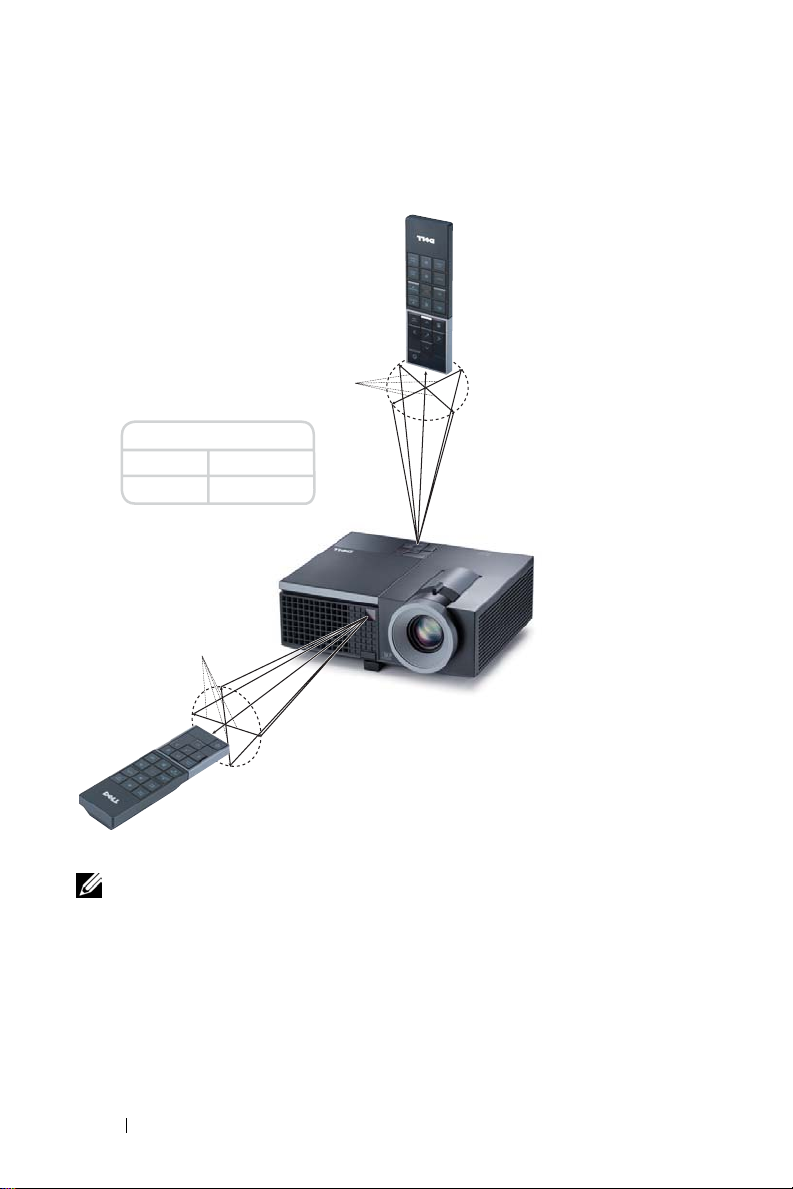
遥控器的工作范围
Ꮉ㣗ೈ
㾦ᑺ ±30°
䎱⾏ 10m/32.8㣅ሎ
㾦ᑺ
䎱⾏
㾦ᑺ
䎱⾏
注: 实际工作范围可能与图示略有不同。电池电量不足时,也不利于遥
控器正确操控投影机。
32 使用投影机
Page 33
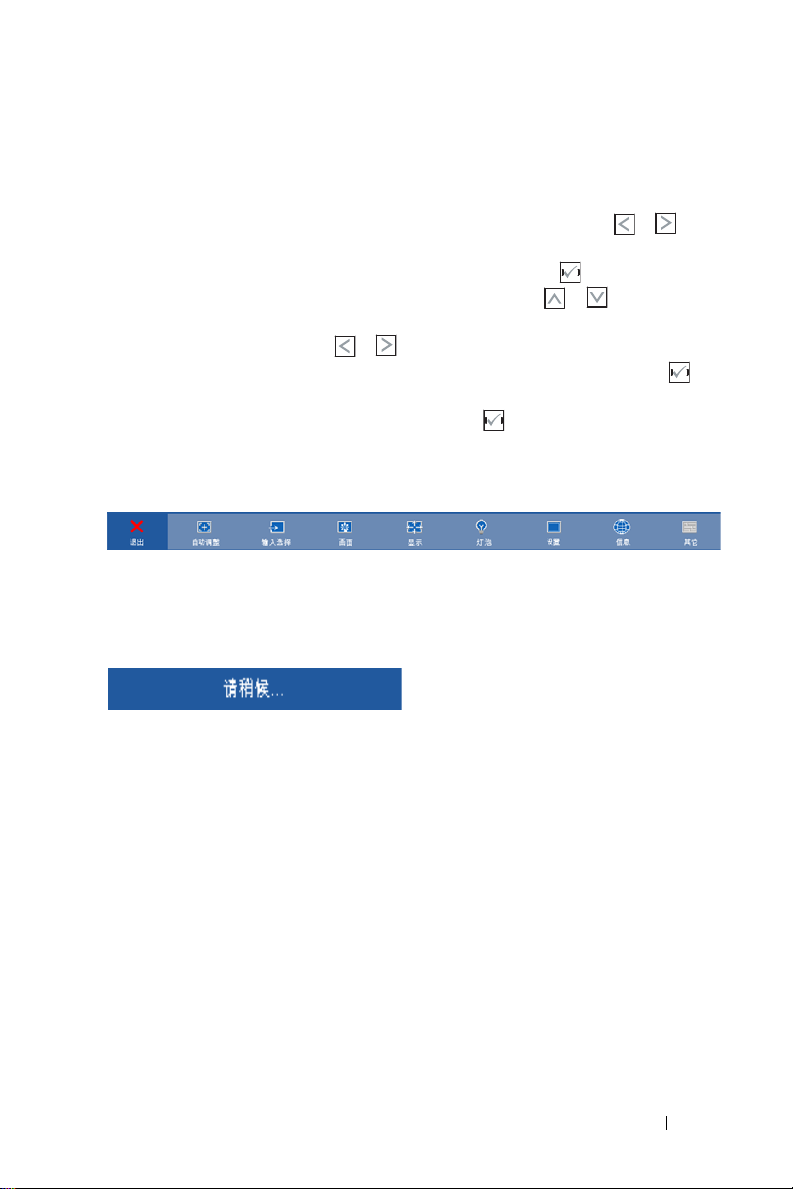
使用屏显菜单
•
投影机具有多语言屏显
如要切换主菜单中的选项卡,请按投影机控制面板或遥控器上的 或 按
•
钮。
•
如要选择一个子菜单,请按投影机控制面板或遥控器上的 按钮。
•
如要选择一个选项,请按投影机控制面板或遥控器上的 或 。颜色变成深
蓝色。选中一个项目后,其颜色将变成深蓝色。
•
使用控制面板或遥控器上的 或 调整设置。
•
如要返回主菜单,请进入 “向后”选项卡,按下控制面板或遥控器上的 按
钮。
如要退出
•
或遥控器上的菜单按钮。
OSD
,请转到 “退出”选项卡,按下 按钮,或者直接按控制面板
主菜单
自动调整
自动调整功能在 PC 模式下自动调整投影机的频率和相位。在执行自动调整
时,屏幕上显示下面的信息:
(OSD)
菜单,存不存在输入源时都可显示。
使用投影机 33
Page 34
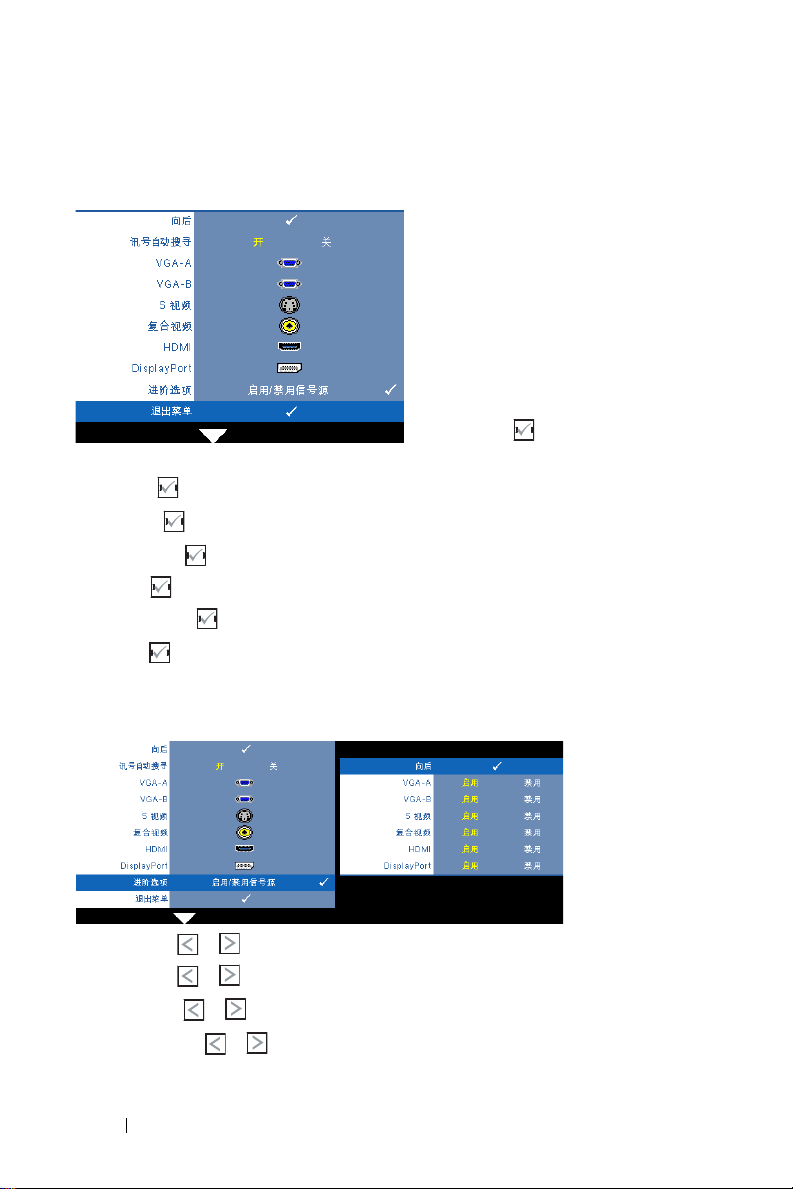
输入选择
利用 “输入选择”菜单,您可以选择投影机的输入源。
讯号自动搜寻 —选择关 (默认
设置)可锁定当前的输入信号。
当讯号自动搜寻模式设成关时,
可以按输入源按钮手动选择输入
信号。选择开可自动检测可用的
输入信号。如果当投影机处于工
作状态时按输入源按钮,它将自
动查找下一个可用的输入信号。
VGA-A—按 可检测 VGA-A 信
号。
VGA-B—按 可检测 VGA-B 信号。
S 视频 —按 可检测 S 视频信号。
复合视频 —按 可检测复合视频信号。
HDMI—按 可检测 HDMI 信号。
ISPLAYPORT—按 可检测 DisplayPort 信号。
D
高级 —按 激活输入选择高级菜单。
输入选择高级
您可以利用 “输入选择高级”菜单启用或禁用输入源。
VGA-A—使用 和 启用或禁用 VGA-A 输入。
VGA-B—使用 和 启用或禁用 VGA-B 输入。
S 视频 —使用 和 启用或禁用 S 视频输入。
复合视频 —使用 和 启用或禁用复合视频输入。
34 使用投影机
Page 35
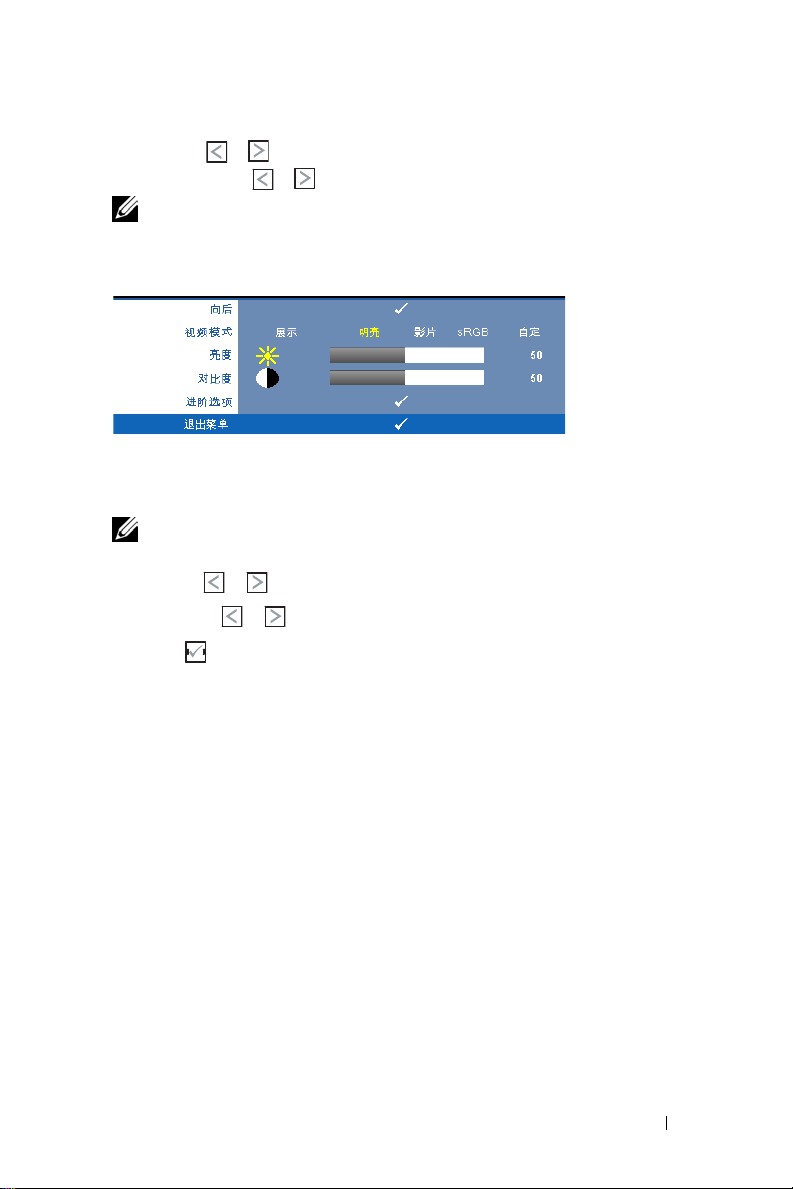
HDMI—使用 和 启用或禁用 HDMI 输入。
D
ISPLAYPORT—使用 和 启用或禁用 DisplayPort 输入。
注: 您不能禁用当前输入源。任何时候,都必须至少启用 2 个输入源。
画面 (在 PC 模式下)
利用画面菜单,您可以调整投影机的显示设置。“画面”菜单提供下列选项:
视频模式 —优化显示图像:展示、明亮、影片、 sRGB (提供更精确的颜色表
示)和自定 (设定您的首选设置)。如果您调整亮度、对比度、饱和度、鲜明
度、色调和高级等设置,则投影机自动切换到自定。
注: 如果您调整亮度、对比度、饱和度、鲜明度、色调和高级等设置,
则投影机自动切换到自定。
亮度 —使用 和 调整图像的亮度。
对比度 —使用 和 调整显示对比度。
高级 —按激活画面高级菜单。参阅第 37 页的 “画面高级”。
使用投影机 35
Page 36
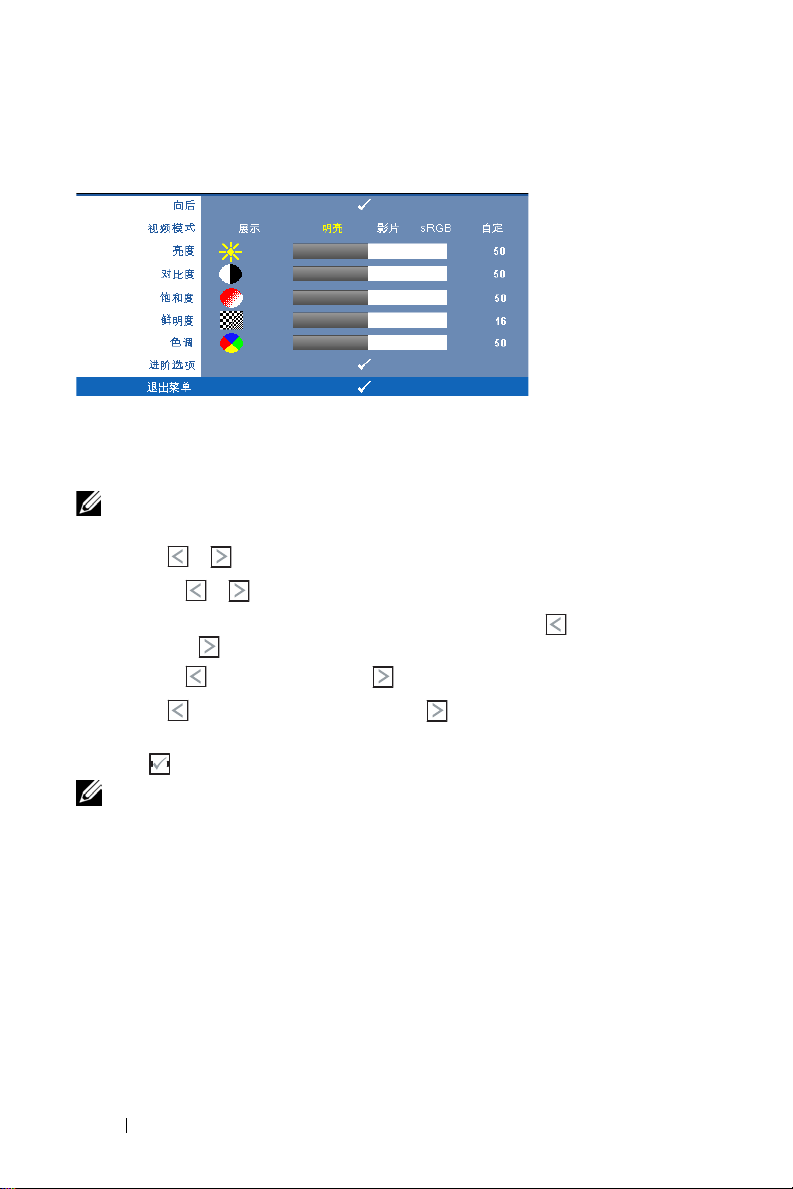
画面 (在视频模式下)
利用画面菜单,您可以调整投影机的显示设置。“画面”菜单提供下列选项:
视频模式 —优化显示图像:展示、明亮、影片、 sRGB (提供更精确的颜色表
示)和自定 (设定您的首选设置)。如果您调整亮度、对比度、饱和度、鲜明
度、色调和高级等设置,则投影机自动切换到自定。
注: 如果您调整亮度、对比度、饱和度、鲜明度、色调和高级等设置,
则投影机自动切换到自定。
亮度 —使用 和 调整图像的亮度。
对比度 —使用 和 调整显示对比度。
饱和度 —将视频输入源从黑白调整为完全饱和的颜色。按下 可减少图像中
的色彩量,按下 可增加图像中的色彩量。
鲜明度 —按下 可减弱鲜明度,按下 可增强鲜明度。
色调 —按下 可增加图像中绿色的量,按下 可增加图像中红色的量 (仅
适用于 NTSC)。
高级 —按激活画面高级菜单。参阅下面的 “画面高级”。
注: 仅当输入源是复合视频或 S 视频时,可以使用饱和度、鲜明度和色
调。
36 使用投影机
Page 37
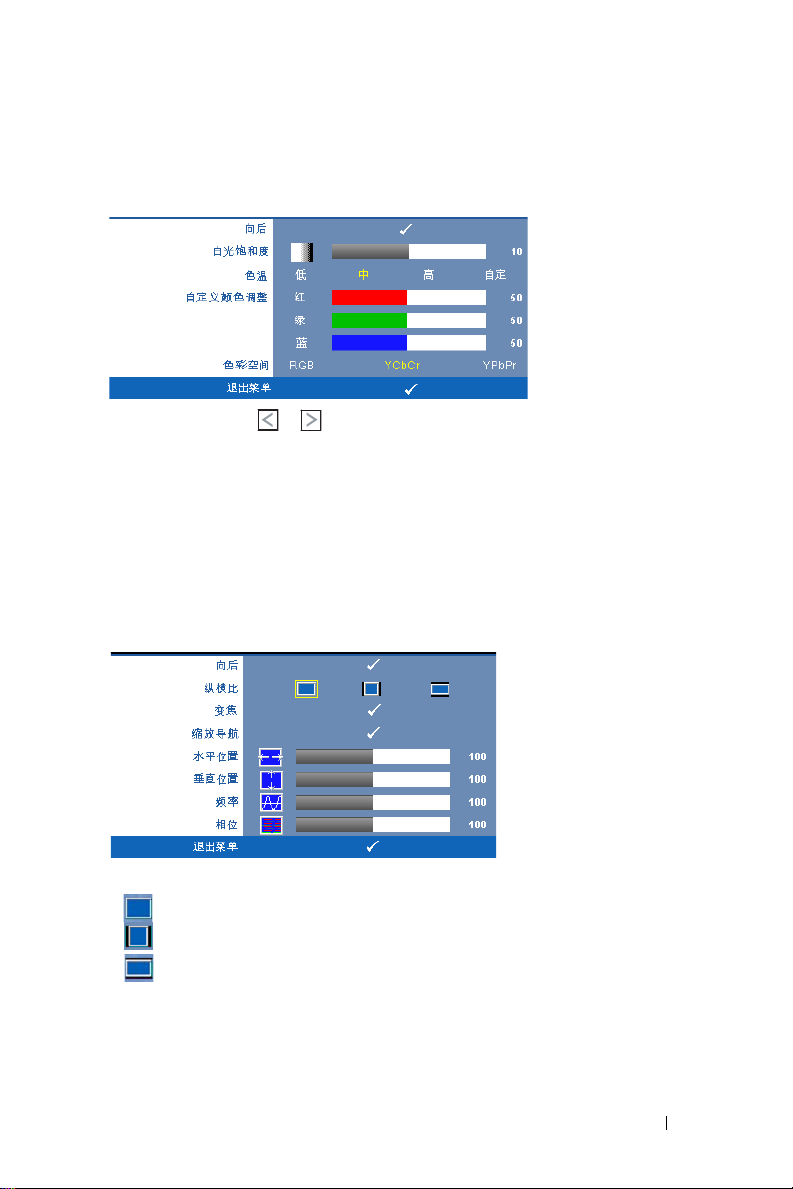
画面高级
利用 “画面高级”菜单,您可以调整投影机的显示设置。“画面高级”菜单提
供下列选项:
白光饱和度 —使用 和 调整显示白光饱和度。
色温 —调整色温。色温高时,屏幕看起来偏冷色;色温低时,屏幕看起来偏
暖色。当在颜色调整菜单中调整值时,会激活自定模式。这些值保存在自定模
式中。
自定颜色调整 —手动调整红色、绿色和蓝色。
颜色空间 —选择颜色空间,选项包括:RGB、 YCbCr 和 YPbPr。
显示 (在 PC 模式下)
利用显示菜单,您可以调整投影机的显示设置。“画面”菜单提供下列选项:
纵横比 —让您选择宽高比以调整图像的显示。
• 原始 -
•
4:3 - 输入源进行调整以适合屏幕并投影
• 宽屏 -
选择 “原始”时可根据输入源保持所投影图像的宽高比。
输入源进行调整以适合屏幕的宽度,从而投影宽屏图像。
4:3
图像。
使用投影机 37
Page 38
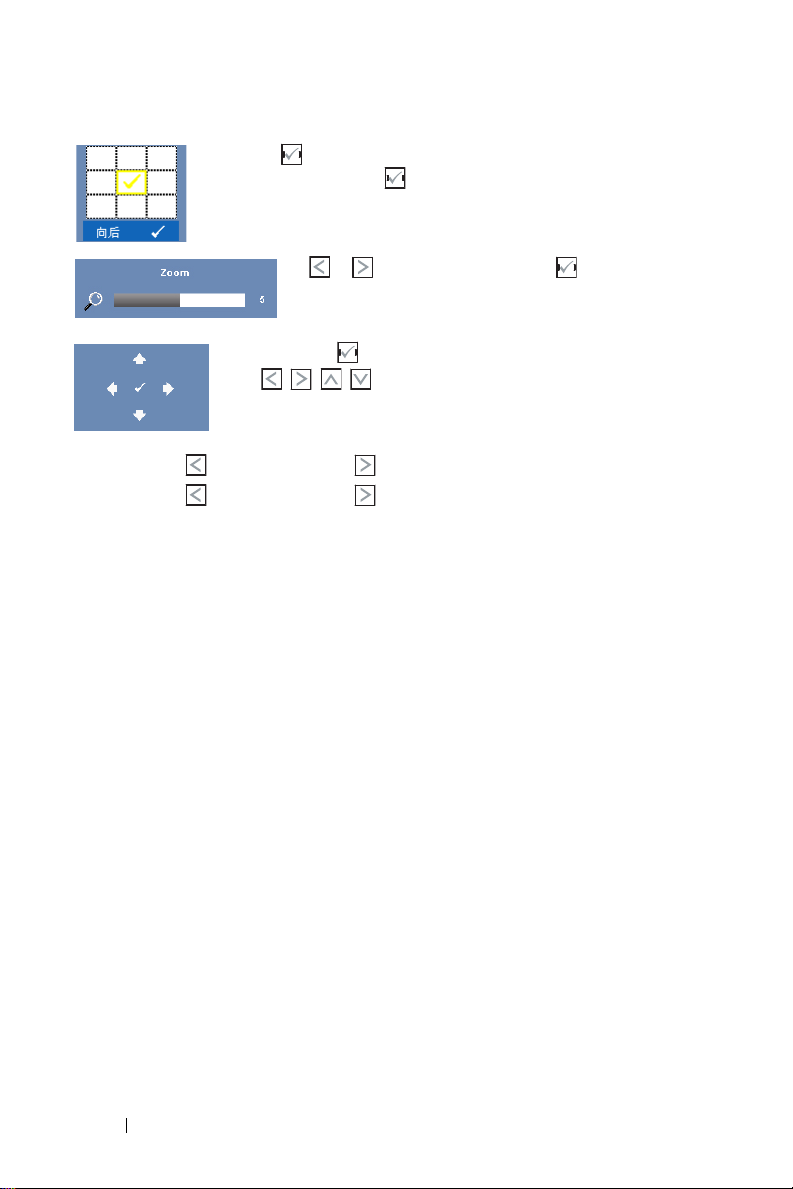
缩放 —按激活缩放菜单。
选择缩放区域,然后按 查看缩放的图像。
按 或 调整图像倍数,然后按 进行查看。
缩放导航 —按激活缩放导航菜单。
使用 在投影屏幕上移动。
水平位置 —按 向左移动图像,按 向右移动图像。
垂直位置 —按 向下移动图像,按 向上移动图像。
频率 —更改显示数据时钟频率以匹配计算机显卡的频率。如果出现竖直抖动
波纹,使用频率控制可将竖直条最小化。此调整为粗调。
相位 —使显示信号的相位与显卡保持同步。如果图像不稳定或者抖动,可使
用相位进行校正。此调整为微调。
38 使用投影机
Page 39

显示 (在视频模式下)
利用显示菜单,您可以调整投影机的显示设置。“画面”菜单提供下列选项:
纵横比 —让您选择宽高比以调整图像的显示。
• 原始 -
•
4:3 - 输入源进行调整以适合屏幕并投影
• 宽屏 -
选择 “原始”时可根据输入源保持所投影图像的宽高比。
4:3
图像。
输入源进行调整以适合屏幕的宽度,从而投影宽屏图像。
缩放 —按激活缩放菜单。
选择缩放区域,然后按 查看缩放的图像。按 或 调整
图像倍数,然后按 进行查看。
按 或 调整图像倍数,然后按 进行查看。
缩放导航 —按激活缩放导航菜单。
使用 在投影屏幕上移动。
使用投影机 39
Page 40
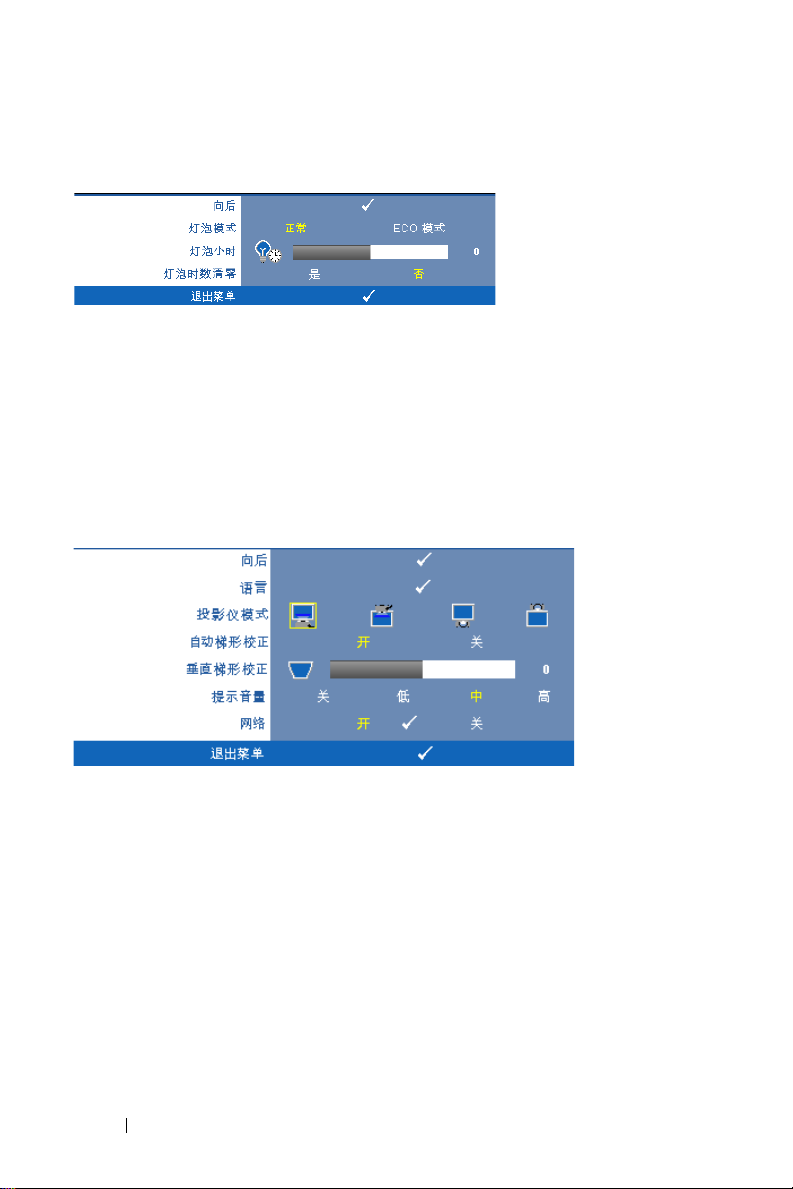
灯泡
利用灯泡菜单,您可以调整投影机的显示设置。“灯泡”菜单提供下列选项:
灯泡模式 —选择正常模式和 ECO 模式。
在正常模式下以全功率运行。在 ECO 模式下以低功率级别运行,可以延长灯
泡的使用寿命,投影机的运行将更安静,屏幕的亮度也更低。
灯泡时数 —显示自上一次灯泡计时器复位后灯泡工作的小时数。
灯泡时数重置 —选择是可将灯泡计时器清零。
设置
在 “设置”菜单中,您可以调整语言、投影机模式、梯形校正、提示音量、
网络等设置。
40 使用投影机
Page 41

语言 —设置 OSD 的语言。按 激活语言菜单。
投影机模式 —让您根据投影机的安装方式选择投影机模式。
•
正投-桌面 - 这是默认选项。
•
正投-吊顶 - 投影机将图像上下翻转,用于吊装式投影。
•
背投-桌面 - 投影机将图像反转,以便从半透明屏幕后投影图像。
•
背投-吊顶 - 投影机将图像反转并上下翻转。此时可以在半透明屏幕后面
进行吊装式投影。
自动梯形校正 —选择开时可自动校正由于俯仰投影机而导致的图像垂直失真。
垂直梯形校正 —手动调整由于俯仰投影机而引起的图像垂直失真。
提示音量 —设置在打开 / 关闭电源时、发生警告时以及按命令键时蜂鸣器提
示声音的高低 (关、低、中或高)。
使用投影机 41
Page 42

网络 —选择开可激活网络连接。选择关可禁用网络连接。按 激活网络菜
单。参阅第 42 页的 “网络”。
网络
您可以在 “网络”菜单中配置网络连接设置。
DHCP—如果投影机接入的网络中存在 DHCP 服务器,则当 DHCP 设成开时
可自动获得 IP 地址。如果 DHCP 设成关,则需手动设置 IP 地址、子网掩码
和网关。使用 选择 IP 地址、子网掩码和网关的数值。按 Enter 确认每
个数值,然后使用 设置下一个项目。
IP 地址 —自动或手动为连接到网络的投影机分配 IP 地址。
子网掩码 —配置网络连接的子网掩码。
网关 —手动配置网关地址时,请向网络 / 系统管理员咨询该地址。
DNS—手动配置 DNS 服务器 IP 地址时,请向网络 / 系统管理员咨询该地址。
存储 —按 保存在网络配置设置中所作的更改。
重置网络 —选择是可重置网络配置。
42 使用投影机
Page 43

信息
“信息”菜单显示当前投影机设置。
其他
在 “其他”菜单中,您可以更改菜单、屏幕、音频、电源、安全和限制字幕
(仅限于 NTSC)等设置。此外,还可以执行测试图案和恢复出厂值。
菜单设置 —选择并按 以激活菜单设置。菜单设置包括下列选项:
菜单位置 —改变 OSD 菜单在屏幕上的位置。
菜单透明度 —选择 OSD 背景的透明程度。
菜单超时 —调整 OSD 超时的时间。在默认情况下,空闲 20 秒后
OSD 消失。
菜单锁定 —选择开可启用菜单锁定来隐藏 OSD 菜单。选择关可禁用
菜单锁定。如果您想要禁用菜单锁定功能,并使 OSD 菜单不显示,请
按住控制面板或遥控器上的菜单按钮 15 秒钟,然后禁用此功能。
使用投影机 43
Page 44

屏幕设置 —选择并按 以激活屏幕设置。屏幕设置菜单包括下列选项:
捕捉屏幕 —选择并按 以捕捉屏幕显示,屏幕上显示下面的信息。
注: 如要捕获一个完整图像,请确保连接到投影机的输入信号使
用 1280x800 分辨率。
屏幕 —选择 Dell 以使用 Dell 徽标作为墙纸。选择捕捉以将捕捉的图
像设为墙纸。
重置 —选择并按 以删除捕捉的图片,并恢复至默认设置。
音频设置 —选择并按 以更改音频设置。音频设置菜单包括下列选项:
音频输入 —选择音频输入源,选项包括:音频 A、音频 B、音频 C、
HDMI 和 DisplayPort。
音量 —按下 可减小音量,按下 可增大音量。
扬声器 —选择开可启用扬声器。选择关可禁用扬声器。
静音 —使音频输入和音频输出静音。
44 使用投影机
Page 45

电源设置 —选择并按 以激活电源设置。电源设置菜单包括下列选项:
节能 —选择关可禁用节能模式。在默认情况下,投影机设成在空闲
120 分钟后进入节能模式。在切换到节能模式之前,屏幕上显示 60 秒
倒计时警告信息。在倒计时期间,可以按任意按钮停止节能模式。
此外,也可以设置不同的进入节能模式的延迟时间。延迟时间是指希
望投影机在没有信号输入的状态下等待的时间。节能可设成 30、 60、
90 或 120 分钟。
如果在延迟时间内未检测到输入信号,投影机将关闭灯泡并进入节能
模式。如果在延迟时间内检测到输入信号,则投影机自动开机。如果
在节能模式下两小时内检测不到输入信号,投影机将从节能模式切换
到关机模式。如要开启投影机,请按电源按钮。
快速关闭 —选择是时,只需按一下电源按钮即可关闭投影机。此功能
加快风扇速度,使投影机快速关机。在快速关机期间声音略微偏大。
注: 在再次打开投影机电源之前,请等待 60 秒,以便内部温度稳定。
如果您试图立即打开电源,投影机将需要更长时间才能开机。散热风扇
将全速运行约 30 秒,以使内部温度稳定。
使用投影机 45
Page 46

安全设置 —选择并按 以激活安全设置。在安全设置菜单中,您可以启用
和设置密码保护。
密码 —启用密码保护后,当电源插头已接入电源插座,第一次打开投
影机电源时,将出现要求输入密码的密码保护屏幕。默认情况下禁用
此功能。您可以选择启用以启用此功能。如果以前设置了密码,先键
入密码,然后选择功能。下次打开投影机电源时,将激活此密码保护
功能。如果启用此功能,则在打开投影机后,系统会要求您输入投影
机的密码:
第一次密码输入要求:
1
a
转至其他菜单,按 ,然后选择密码以启用密码设置。
46 使用投影机
Page 47

b
启用密码功能会弹出字符屏幕,在该屏幕中键入一个4位数
字,然后按 。
c
为确认密码,请再次输入密码。
d
如果密码验证成功,您便可继续使用投影机的功能及其实用程
序。
2
如果输入的密码不正确,还会有2次输入机会。如果三次输入
均不正确,投影机将自动关闭。
注: 如果您忘记了密码,请联系 DELL™ 或有资格的服务人员。
3
如要禁用密码保护,可以选择关以禁用此功能。
4
如要删除密码,可以选择删除。
使用投影机 47
Page 48

更改密码 —输入原来的密码,然后输入新密码并再次确认新密码。
限制字幕 —选择开以启用限制字幕并激活限制字幕菜单。选择合适的限制字
幕选项:CC1、 CC2、 CC3 和 CC4。
48 使用投影机
Page 49
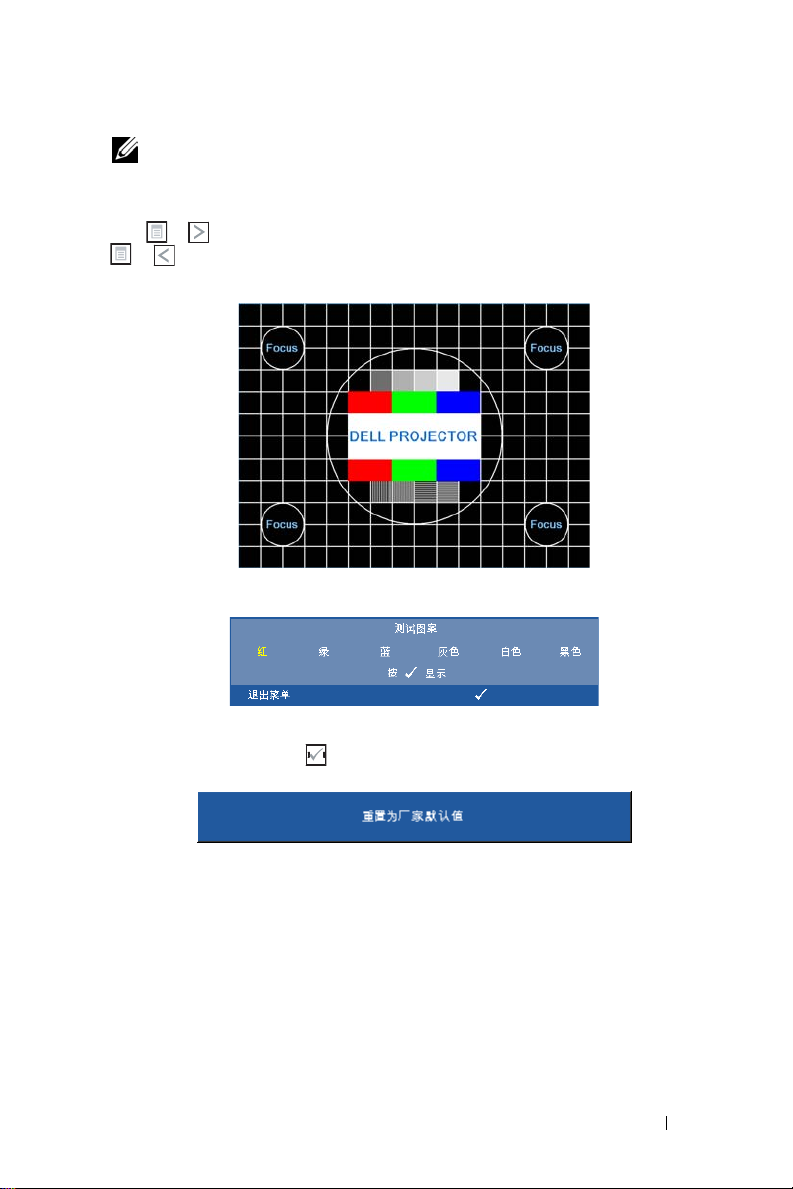
注: 限制字幕选项仅适用于 NTSC。
测试图案 —测试图案用于测试聚焦和分辨率。
您可以通过选择关、 1 或 2 来启用或禁用测试图案。此外,同时按住控制面板
上的 和 按钮 2 秒也可以激活测试图案 1。此外,同时按住控制面板上的
和按钮2 秒也可以激活测试图案 2。
测试图案 1:
测试图案 2:
恢复出厂值 —选择并按 以将所有设置恢复至其出厂默认值,显示下面的
警告信息。
恢复项目包括计算机输入源和视频源设置。
使用投影机 49
Page 50
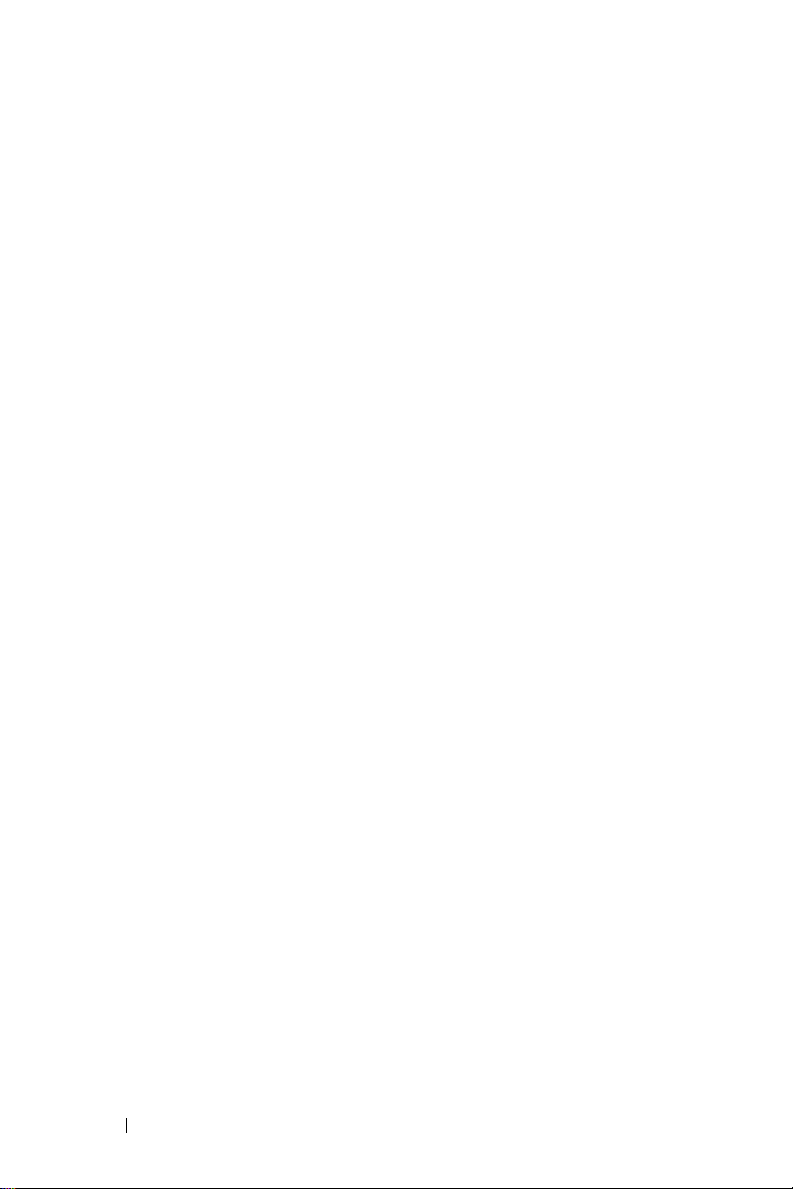
从 Web 管理来管理投影机
配置网络设置
投影机连接到网络时,可以配置网络设置 (TCP/IP),从而通过 We b 浏览器来
访问投影机。当使用网络功能时, IP 地址应唯一。如要配置网络设置,请参
阅第 42 页的 “网络”。
访问 Web 管理
使用 Internet Explorer 5.0 及以上版本或 Netscape Navigator 7.0 及以上版本,
输入 IP 地址。您现在即可访问 We b 管理,从远程位置管理投影机。
50 使用投影机
Page 51
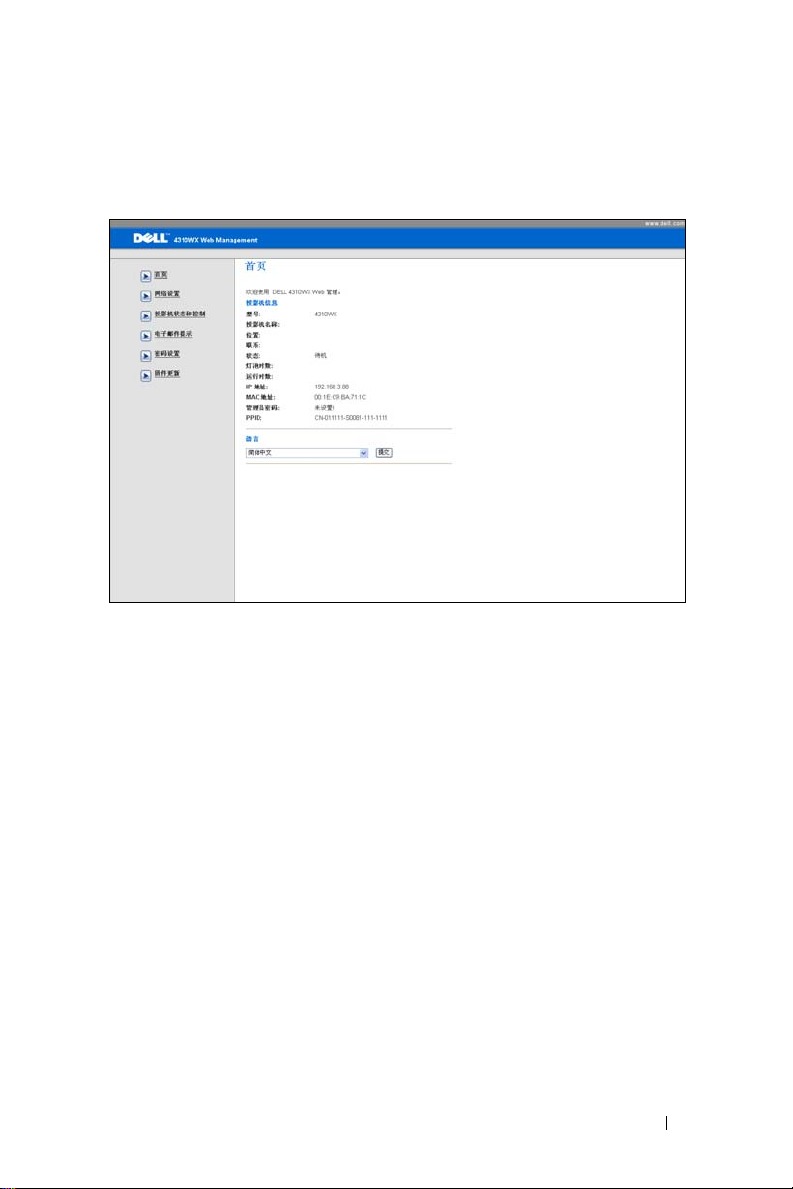
管理属性
首页
• 在 We b 浏览器中输入投影机的 IP 地址,从而访问 We b 管理首页。参阅
第 42 页的 “网络”。
• 语言:设置 We b 管理的语言。
使用投影机 51
Page 52
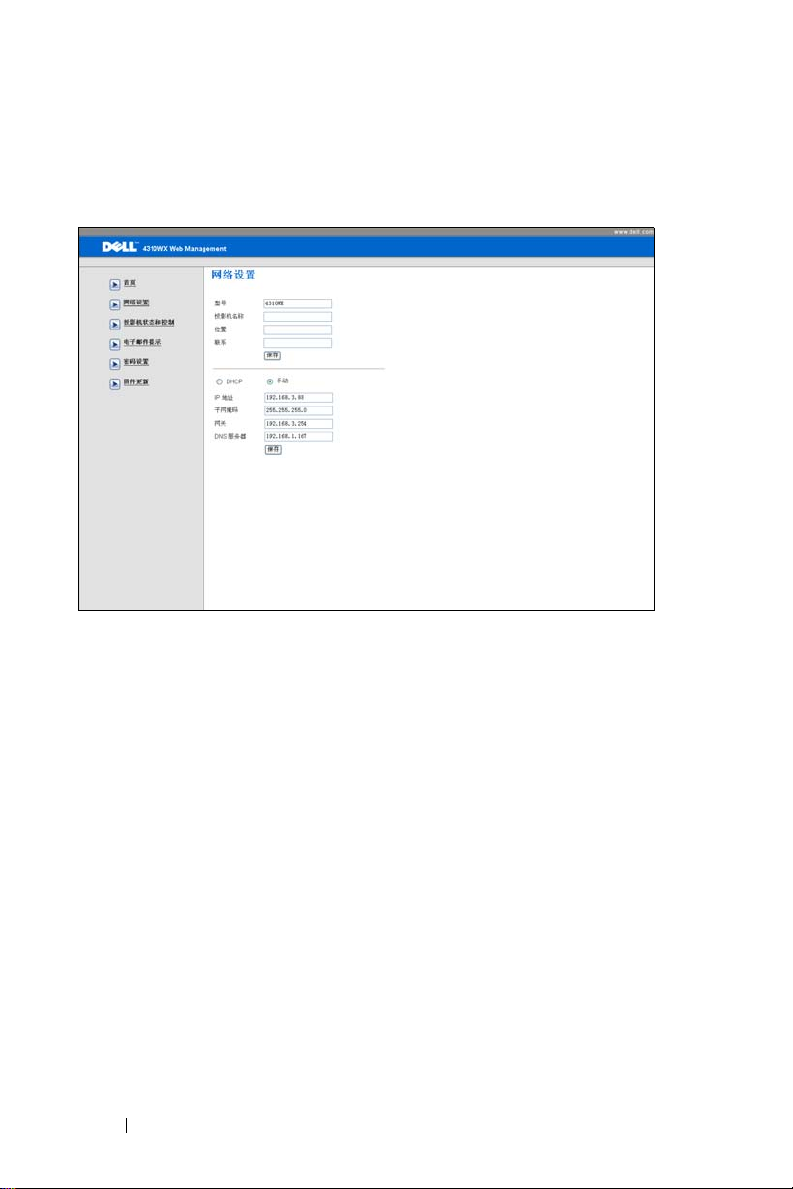
网络设置
参见第 42 页的 OSD 部分。
• 设置型号、投影机名称、位置和联系等信息 (每个字段最多 21 个字符)。
按保存以存储设置。
• 选择 DHCP 以从 DHCP 服务器自动为投影机分配 IP 地址,或者选择手动
以手动指定 IP 地址。
52 使用投影机
Page 53

投影机状态和控制页面
• 投影机状态:有 4 种状态:灯泡点亮、待机、节能和散热。单击刷新按钮可
刷新状态和控制设置。
• 节能:节能可设成关、 30、 60、 90 或 120 分钟。参见第 45 页。
• 提示状态:有 4 种错误状态:灯泡警告、接近灯泡使用寿命、温度警告以及
非原装灯泡等错误。无论激活任一提示时,投影机都可能进入保护模式。如
要退出保护模式,请单击清除按钮清除提示状态,然后才能打开投影机电
源。
• 投影机模式:让您根据投影机的安装方式选择投影机模式。有 4 种投影模
式:正投 - 桌面、正投 - 吊顶、背投 - 桌面和背投 - 吊顶
• 输入源选择:利用 “输入源选择”菜单,您可以选择投影机输入源。您可
以选择 VGA-A、 VGA-B、 S-Video、复合视频、 HDMI 和 DisplayPort。
• 视频模式:根据投影机的使用方式选择一种模式来优化显示图像:
-
展示: 最适合展示幻灯片。
-
明亮: 最大亮度和对比度。
-
影片: 适合观看影片和照片。
-
sRGB:
-
自定: 用户首选的设置。
提供更准确的颜色再现效果。
使用投影机 53
Page 54
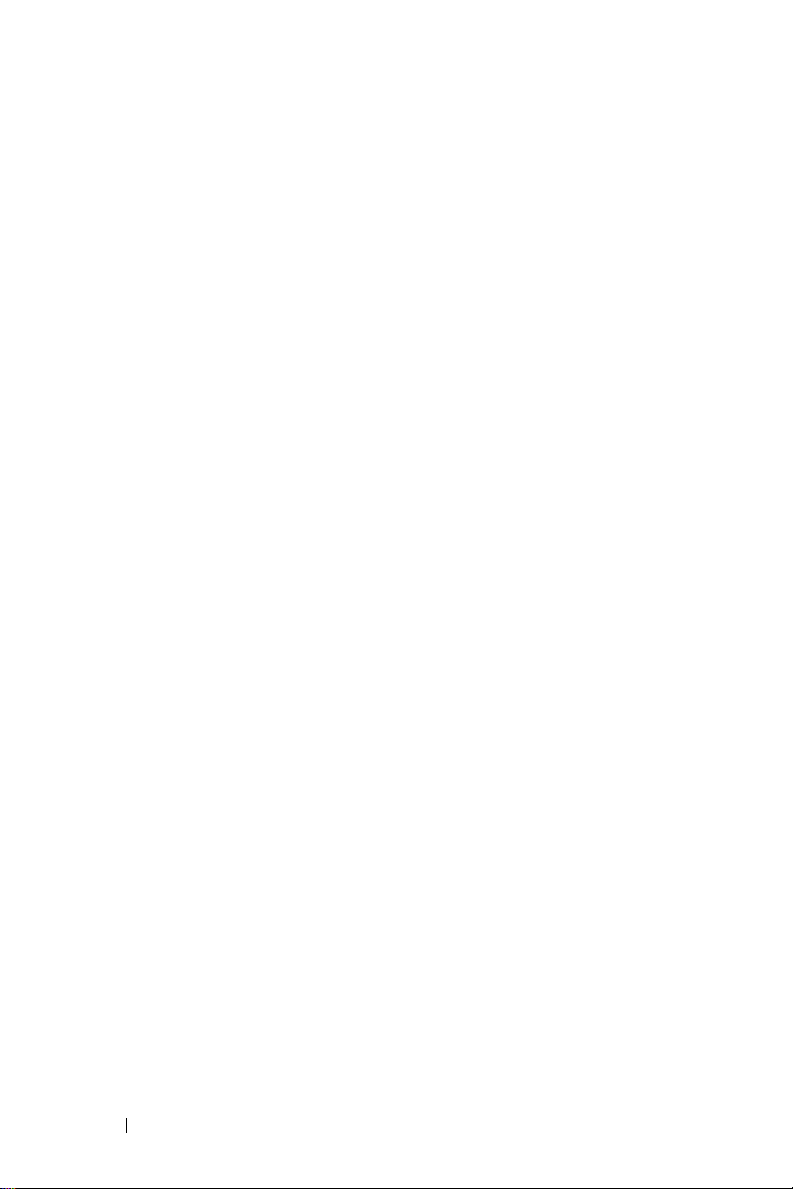
• 空白屏幕:您可以选择开或关。
• 纵横比:让您选择宽高比以调整图像的显示。
• 亮度:选择值
• 对比度:选择值以调整显示对比度。
• 音频输入:您可以选择音频 -A、音频 -B、音频 -C、 HDMI 和 DisplayPort
作为输入源。
• 音量:您可以选择音频音量的值 (0~20)
• 扬声器:您可以选择 “开”以启用音频功能,或者选择 “关”以禁用音频
功能。
• 提示音量:设置在打开 / 关闭电源时、发生警告时以及按命令键时提示声音
的高低 (关、低、中或高)。
以调整图像的亮度。
54 使用投影机
Page 55

电子邮件提示
• 电子邮件提示:您可以设置是否 (启用或禁用)接收电子邮件通知。
• 收件人 / 抄送 / 发件人: 您可以输入发件人和收件人的电子邮件地址,以便
在发生异常情况或警告时发送 / 接收通知。
• 提醒条件:您可以选择在哪些异常情况或警告情形下发送电子邮件通知。当
任一提示情形发生时,将向收件人发送一封电子邮件。(收件人 / 抄送)
• 发送 SMTP 服务器、用户名称和密码应由您的网络管理员或 MIS 提供。
使用投影机 55
Page 56
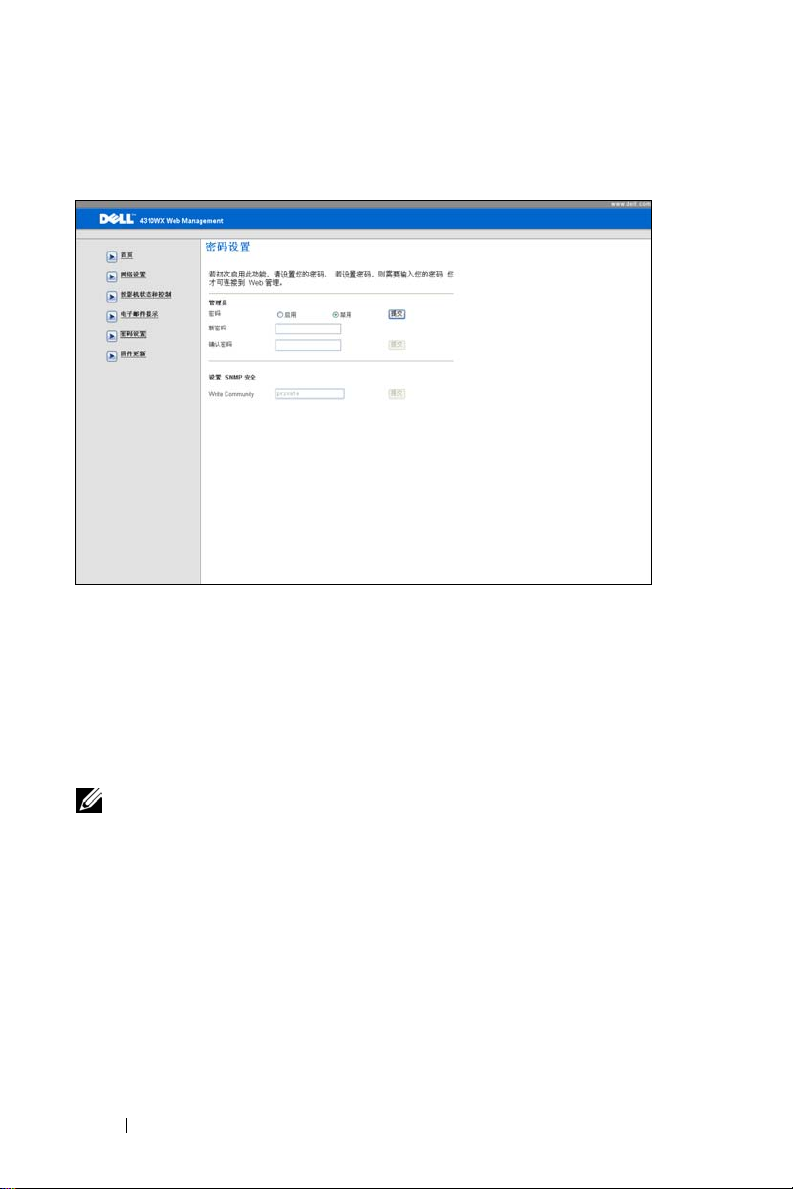
密码设置
使用密码设置来设置管理员在访问 We b 管理时所需的密码。第一次启用密码
时,先设置密码,然后启用。启用密码功能后,访问 We b 管理时需输入管理
员密码。
• 新密码:输入新密码
• 确认密码:再次输入密码,然后提交
• 写入群体:设置 SNMP 安全。输入密码,然后提交。
注: 如果忘记了管理员密码,请与 Dell 联系。
56 使用投影机
Page 57
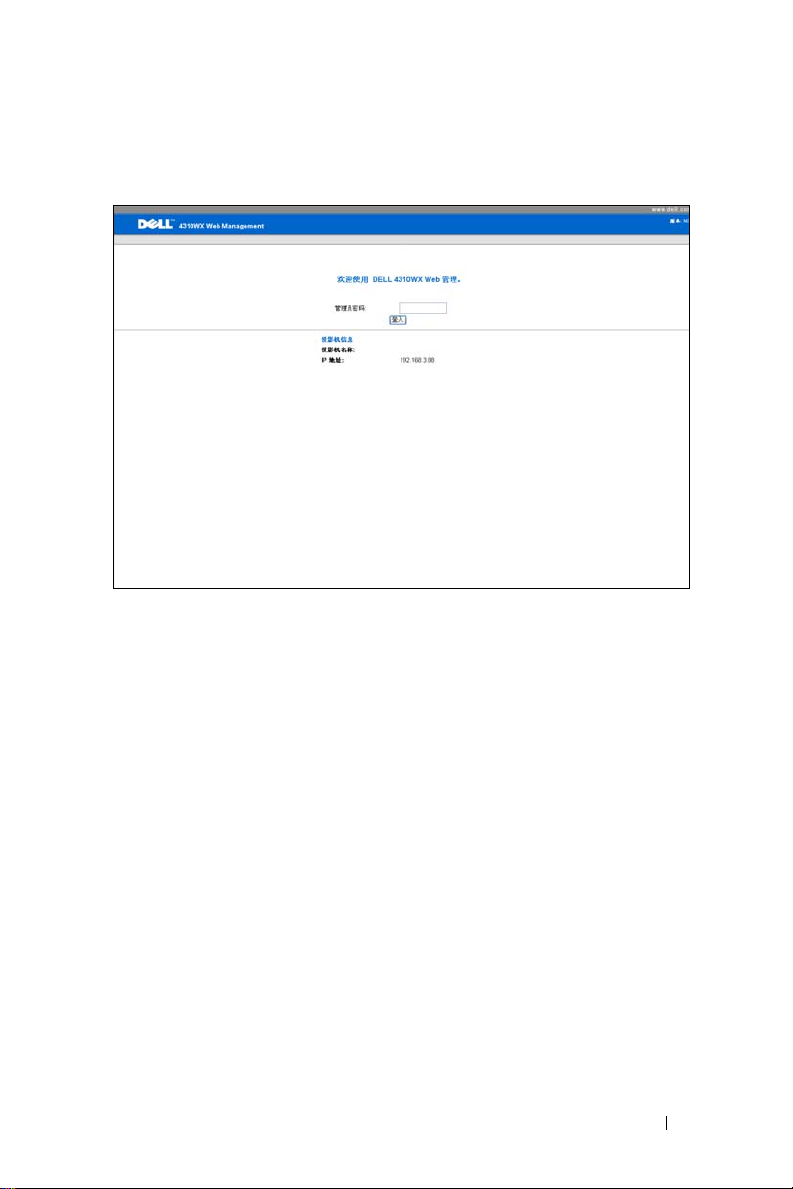
登录页面
• 管理员密码:输入管理员密码,然后单击 “登录”。
使用投影机 57
Page 58

固件更新
使用 “固件更新”页面更新投影机固件。按更新以开始更新。
• 请等待计数器变为 0。
58 使用投影机
Page 59

• 等待 3 秒,将自动进入下一个步骤。
• 选择要升级的文件,然后单击升级按钮。在升级过程中,取消按钮被禁用。
使用投影机 59
Page 60

• 请等待计数器变为 0。
• 升级完毕时,请单击重新登录按钮返回 We b 管理首页。
60 使用投影机
Page 61

技巧:
我希望通过 Internet 远程访问
投影机。怎样更好地设置浏览
器?
为了更好地设置浏览器,请执行下列步骤:
1
打开
控制面板
卡
临时
访问网页时
2
一些防火墙或防病毒软件可能阻止
Internet
。
Internet
文件 设置
选项 常规
选中
选项
每次
HTTP
应用程序,若可能,请关闭防火墙或防病
毒软件。
我希望通过 Internet 远程访问
投影机。在防火墙中应为其打
开那个 socket 端口号?
为什么我无法通过 Internet 访
问投影机?
投影机使用下列 TCP/IP socket 端口。
UDP/TCP
TCP 80
UDP/TCP 25
UDP/TCP 161
UDP 9131
1
检查您的计算机/笔记本电脑是否连接到
Internet
2
咨询您的
端口
号码
Web 配置 (HTTP)
SMTP:用于在邮件服务
器之间指定电子邮件路
由
SNMP:简单网络管理协
议
AMX:用于 AMX 发现
。
MIS
或网络管理员,确认您的计
描述
算机/笔记本电脑是否在同一子网中。
使用投影机 61
Page 62

为什么我无法访问 SMTP 服务
器?
1
咨询您的
投影机打开了
影机分配的
器。投影机的
MIS
或网络管理员,确认是否为
SMTP
服务器功能以及为投
IP
地址能否访问
SMTP socket
SMTP
端口号是25,
不能更改。
2
检查发送
SMTP
服务器、用户名称和密码
是否设置正确。
3
一些
SMTP
服务器检查 “发件人”的邮件
地址与 “用户名称”和 “密码”是否相
关。例如,您使用
test@dell.com
作为
“发件人”中的邮件地址。您还应使用
test@dell.com
码登录到
帐号信息作为用户名称和密
SMTP
服务器。
服务
为什么在投影机指明测试邮件
已发送的情况下,我无法接收
测试提示电子邮件?
可能是由于 SMTP 服务器将提示邮件识别为
垃圾邮件或者 SMTP 服务器存在限制。向您
的 MIS 或网络管理员确认 SMTP 服务器的
设置。
62 使用投影机
Page 63

4
投影机故障排除
如果投影机出现故障,请参阅以下故障排除提示。如果问题仍然存在,请与
Dell™ 联系。参见第 76 页的 “与 Dell™ 联系”。
问题 解决办法
屏幕无图像
缺少输入源。无法切换到
特定的输入源。
•
确认已经取下了镜头盖,并且投影机已开
机。
•
确保
OSD
菜单中的 “输入选择”设置正
确。
•
确保外部图形端口已启用。如果您使用的
Dell™
是
阅有关文档。计算机的输出信号与行业标
准不符。若出现这种情况,请升级计算机
的视频驱动程序。如果是
请访问
•
确保所有线缆都已稳固地连接。参阅第
页的 “连接投影机”。
•
确保连接器的插针没有弯曲或折断。
•
确保灯泡已稳固地安装 (参阅第69页的
“更换灯泡”)。
•
使用其他菜单中的
图案的颜色正确无误。
转到 “高级启用 / 禁用输入源”,确保特定
的输入源设成 “启用”。
便携式计算机,请按
(Fn+F8)
support.dell.com
。对于其它计算机,请参
。
测试图案
Dell
计算机,
。请确保测试
9
投影机故障排除 63
Page 64

问题
(续)
图像残缺、滚动或显示不
正确
解决办法
1
按下遥控器或控制面板上的
(续)
钮。
2
如果使用的是
Dell™
计算机的分辨率设置成
或
800)
a
XGA (1024 x 768):
右键点击
Microsoft® Windows®桌面上
的未用部分,然后单击
自动调整
按
便携式计算机,请将
WXGA (1280 x
属性
,选择
设置
选项卡。
b
确定外部显示器端口的设置是
或
c
按
1024 x 768
像素。
(Fn+F8)。
1280x800
如果在更改分辨率的过程中遇到困难,或
者显示器画面静止,请重新启动所有设备
和投影机。
如果使用的不是 Dell™ 便携式计算机,请
参阅有关文档。计算机的输出信号与行业
标准不符。若出现这种情况,请升级计算
机的视频驱动程序。如果是 Dell 计算机,
请访问 support.dell.com。
屏幕不显示演示 如果您使用的是便携式计算机,请按
(Fn+F8)
。
图像不稳定或抖动 在 OSD 显示子菜单中调整相位 (仅在 PC
模式下)。
图像上有竖直的抖动条 在 OSD 显示子菜单中调整频率 (仅在 PC
模式下)。
图像颜色不正确
•
如果显示器从图形卡接收到的信号输出不
OSD
显示
正确,请在
RGB
型设成
• 使用其他
。
菜单中的
图案的颜色正确无误。
选项卡中将信号类
测试图案
。请确保测试
64 投影机故障排除
Page 65
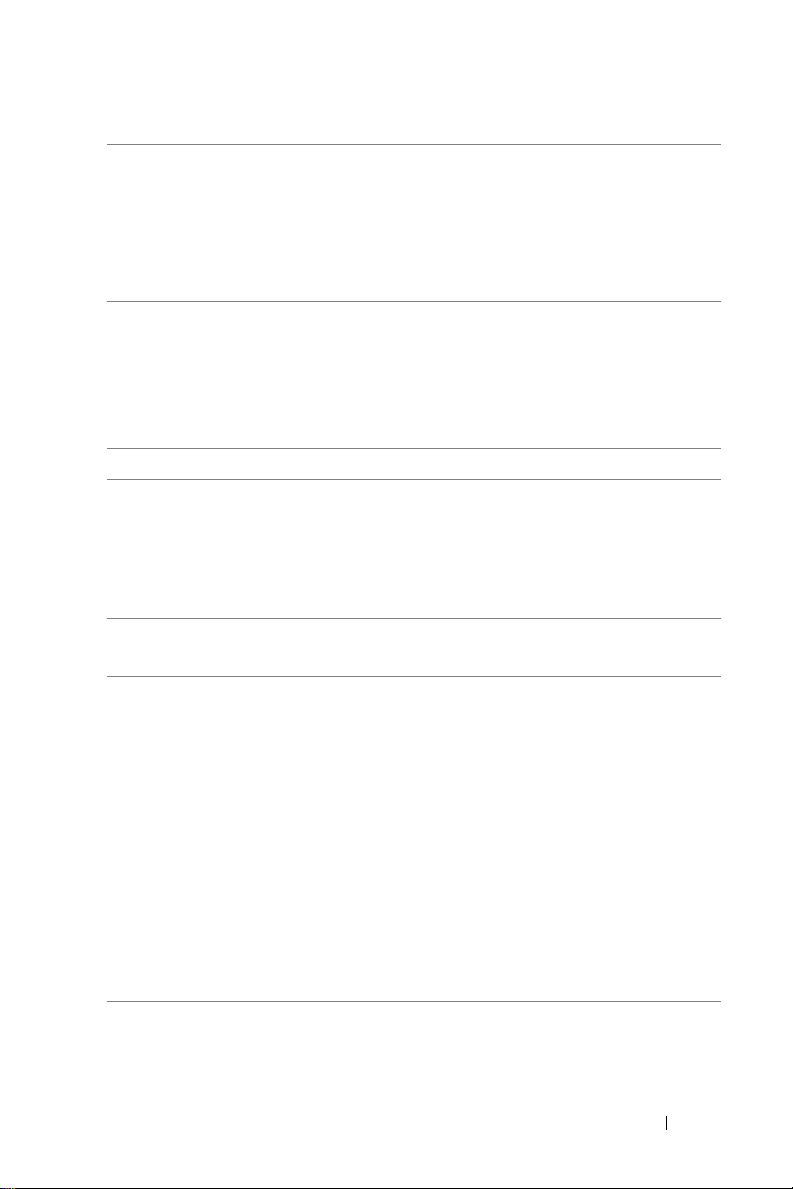
(续)
问题
图像焦点没对准 1
解决办法
(续)
调整投影机镜头上的调焦环。
2
确认投影屏幕与投影机之间的距离介于要
求的距离之间
3.94
英尺
(
m]
[1.2 m]到32.81
)。
英尺
[10
显示 16:9 DVD 时超出屏幕范围投影机自动检测输入信号格式。在 “原
始”设置情况下,将根据输入信号格式保
持被投影图像的纵横比。
若图像仍被拉伸,可以在 OSD 的
设置
菜单
中调整纵横比。
图像反转 从 OSD 选择设置,调整投影机模式。
灯泡烧坏或发出爆裂声 灯泡到达使用寿命时可能会烧坏或发出很
大的爆裂声。如果出现这种情况,则只有
更换了灯泡后投影机才能恢复工作。如要
更换灯泡,请参阅第 69 页的 “更换灯
泡”。
灯泡指示灯显示稳定橙色光如果灯泡指示灯显示稳定橙色光,请更换
灯泡。
灯泡指示灯显示闪烁的橙
色光
如果灯泡指示灯闪烁橙色,则可能是灯泡
模块连接不良。请检查灯泡模块,确保其
安装正确。
如果灯泡指示灯和电源指示灯显示闪烁的
橙色光,则表示灯泡驱动器出现故障,投
影机将自动关闭。
如果灯泡指示灯和温度指示灯显示闪烁的
橙色光,而电源指示灯显示稳定的蓝光,
则表示色轮出现故障,投影机将自动关闭。
如要取消保护模式,可以按住电源按钮 10
秒。
投影机故障排除 65
Page 66

(续)
问题
温度指示灯显示稳定橙色光 投影机过热。此时投影显示将自动关闭。
温度指示灯显示闪烁橙色光投影机散热风扇停止运转,投影机将自行
屏幕上不显示 OSD 尝试按住面板上的菜单按钮 15 秒钟,以使
遥控器不好用或者工作范
围相当有限
解决办法
待投影机冷却后再打开显示器电源。如果
问题仍然存在,请与 Dell™ 联系。
关闭。按住电源按钮 10 秒清除投影机模
式。等待约 5 分钟,然后重新打开电源。
如果问题仍然存在,请与 Dell™ 联系。
OSD 解锁。查看第 43 页的菜单锁定。
电池电量低。检查遥控器发出的激光束是
否太暗。若是,请更换 2 节新 AAA 电池。
(续)
66 投影机故障排除
Page 67
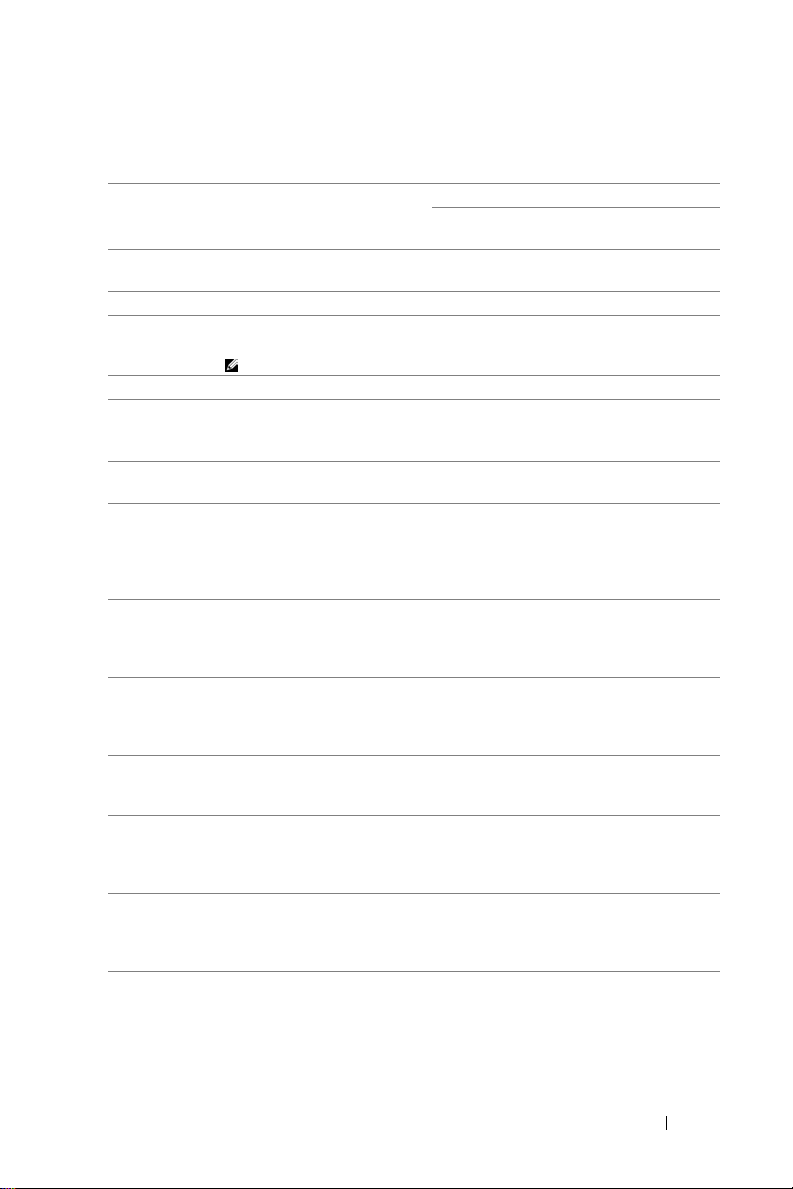
指导信号
控制按钮 指示灯
投影机状态 描述
待机模式 投影机处于待机模式。已做好开机准备。蓝色
预热模式 投影机开机后需要一些时间进行预热。 蓝色 蓝色 蓝色 不亮 不亮
灯泡点亮 投影机处于正常模式,已做好显示图像
冷却模式 投影机正在冷却以便关机。 蓝色 不亮 不亮 不亮 不亮
节能模式 激活了节能模式。如果在 2 个小时内检
在节能模式之前冷却在进入节能模式之前,投影机需要 60
投影机过热 通风口可能被阻塞了,或者环境温度可
灯泡过热 灯泡过热。通风口可能被阻塞了。投影
灯泡驱动器过热 灯泡驱动器过热。通风口可能被阻塞
风扇故障 其中一个风扇发生了故障。投影机将自
灯泡驱动器故障 灯泡驱动器发生了故障。投影机将自动
色轮故障 色轮无法启动。投影机发生了故障,因
的准备。
注:
不能使用
OSD
菜单。
测不到输入信号,投影机将自动进入待
机模式。
秒时间进行冷却。
能超过了 35ºC。投影机将自动关机。
确保通风口没有被阻塞并且环境温度在
工作范围内。如果问题仍然存在,请与
Dell 联系。
机将自动关机。待投影机冷却后再打开
显示器电源。如果问题仍然存在,请与
Dell 联系。
了。投影机将自动关机。待投影机冷却
后再打开显示器电源。如果问题仍然存
在,请与 Dell 联系。
动关机。如果问题仍然存在,请与 Dell
联系。
关机。 3 分钟后拔掉电源线,然后再打
开显示器。如果此问题仍然存在,请与
Dell 联系。
此投影机自动关机。 3 分钟后拔掉电源
线,然后再打开投影机电源。如果此问
题仍然存在,请与 Dell 联系。
电源 菜单 其他
不亮 不亮 不亮 不亮
闪烁
蓝色 蓝色 不亮 不亮 不亮
橙色
不亮 不亮 不亮 不亮
闪烁
橙色 不亮 不亮 不亮 不亮
不亮 不亮 不亮 橙色 不亮
蓝色 不亮 不亮 橙色 不亮
橙色 不亮 不亮 橙色 不亮
不亮 不亮 不亮
橙色
不亮 不亮 不亮
闪烁
蓝色 不亮 不亮
温度
(橙色)灯泡(橙色)
橙色
闪烁
橙色闪烁橙色
不亮
橙色
闪烁
闪烁
投影机故障排除 67
Page 68
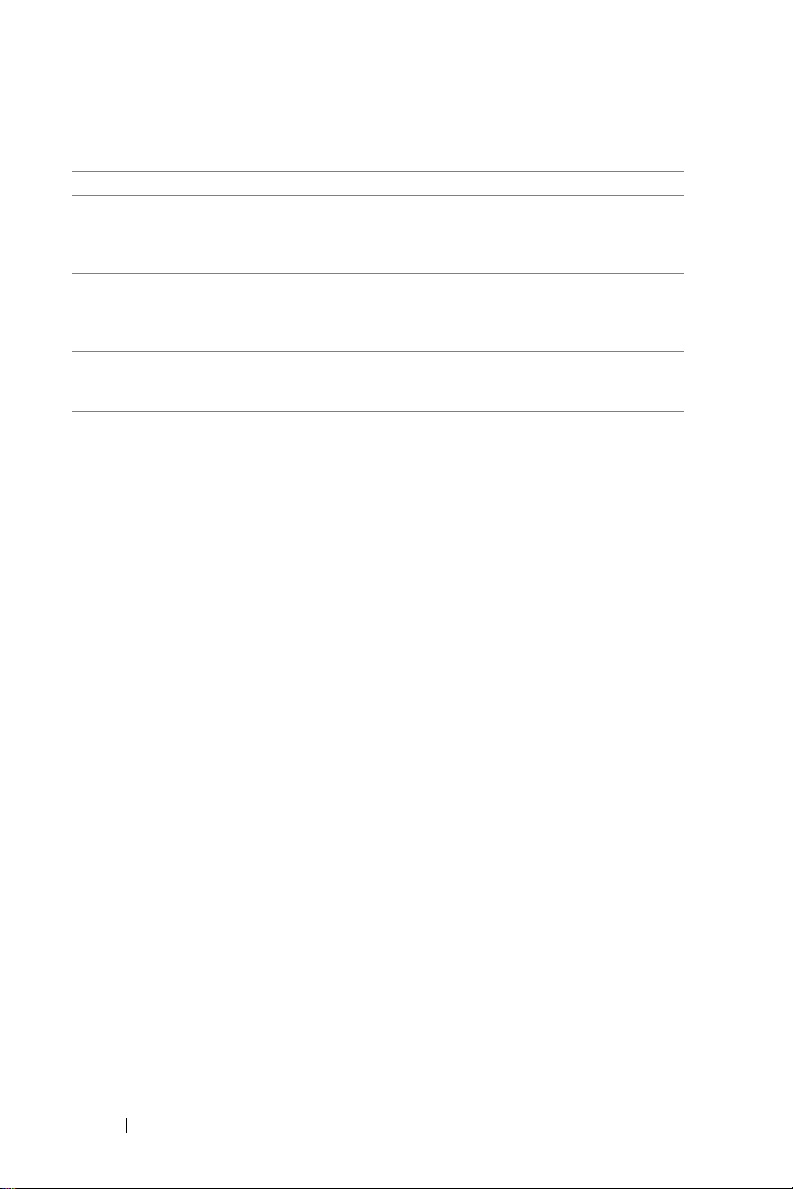
灯泡故障 灯泡发生故障。更换灯泡。 不亮 不亮 不亮 不亮 橙色
故障 - 直流电
源 (+12V)
故障 - 直流电
源 (次级)
灯泡模块连接不良灯泡模块连接可能断开了。检查灯泡模
电源断电了。投影机将自动关机。 3 分
钟后拔掉电源线,然后再打开投影机电
源。如果此问题仍然存在,请与 Dell 联
系。
电源断电了。投影机将自动关机。 3 分
钟后拔掉电源线,然后再打开投影机电
源。如果此问题仍然存在,请与 Dell 联
系。
块,确保其安装正确。如果问题仍然存
在,请与 Dell 联系。
橙色
不亮 不亮 橙色 橙色
闪烁
橙色
不亮 不亮 橙色 不亮
闪烁
不亮 不亮 不亮 不亮
橙色
闪烁
68 投影机故障排除
Page 69
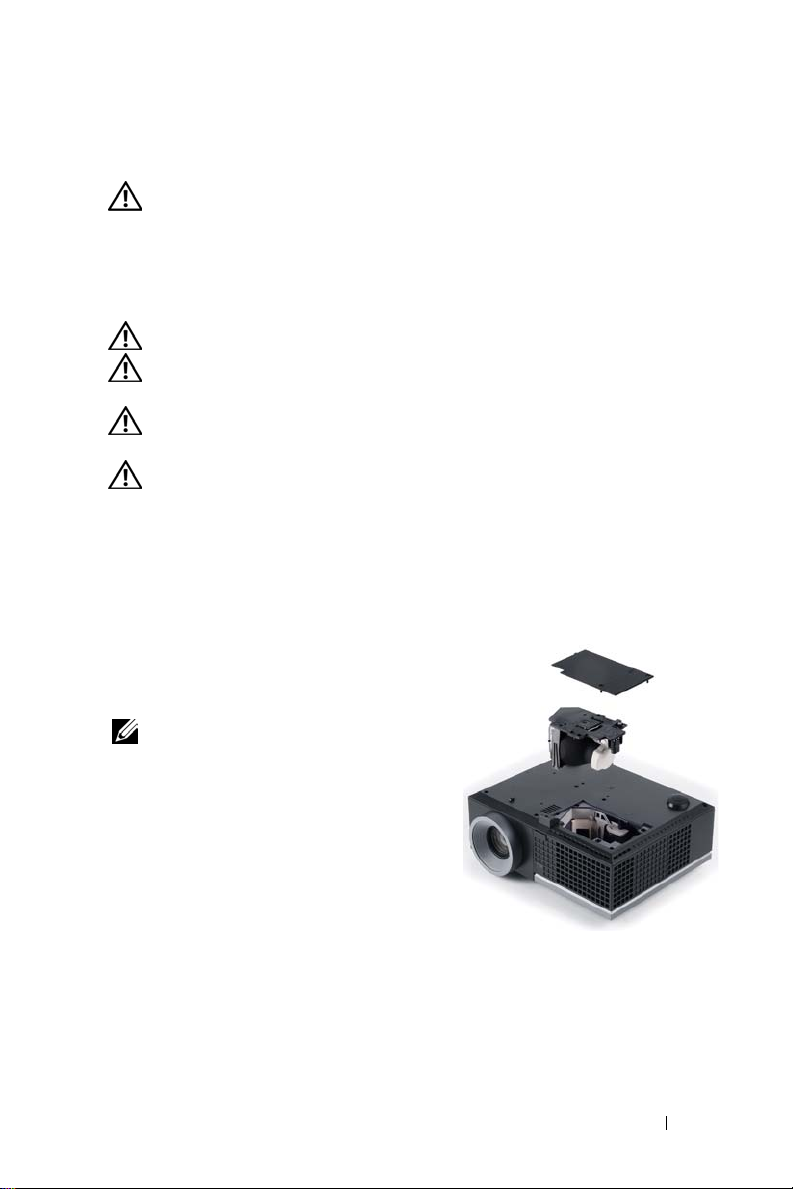
更换灯泡
警告: 在执行此部分中的任何过程之前,请阅读第 7 页上介绍的 “安全
注意事项”。
当屏幕上出现信息 “灯泡接近其正常运行的有效使用寿命。建议更换 !
www.dell.com/lamps”时,应更换灯泡。如果更换灯泡后问题仍然存在,请
与 Dell™ 联系。有关的详细信息,请参阅第 76 页的 “与 Dell™ 联系”。
警告: 使用原装灯泡以确保投影机以最佳状态安全地运行。
警告: 灯泡在使用过程中会变得极为炽热。灯泡使用后至少需要冷却 30
分钟,此前请不要试图更换投影机灯泡。
警告: 任何时候都不要触摸灯泡或灯泡玻璃。投影机灯泡是易碎品,触
摸时可能碎裂。破碎的玻璃片非常锋利,可能导致伤害。
警告: 若灯泡碎裂,请从投影机中将碎片全部取走,并根据州、当地或
联邦法律的规定处理或回收这些碎片。有关的详细信息,请访问
www.dell.com/hg。
1
关闭投影机并拔下电源线。
2
让投影机冷却至少30分钟。
3
松开用于固定灯泡盖板的两颗螺丝,然
后取下此盖板。
4
松开用于固定灯泡的两颗螺丝。
5
握住金属把手,将灯泡拉出。
. 注: Dell™ 可能会要求将保修期内
更换下来的灯泡返还给 Dell™ 。否
则,请联系当地的废品处理机构,查
询最近的废品处理站地址。
6
更换新的灯泡。
7
拧紧用于固定灯泡的两颗螺丝。
8
重新装上灯泡盖板,拧紧两颗螺丝。
9
在
OSD的灯泡
然后选择 “是”以使灯泡使用时间清零
第 40 页
(参阅
重置灯泡小时。
选项卡中选择
的 “灯泡”菜单)。更换了新灯泡模块后,投影机自动检测和
灯泡重置
,
投影机故障排除 69
Page 70
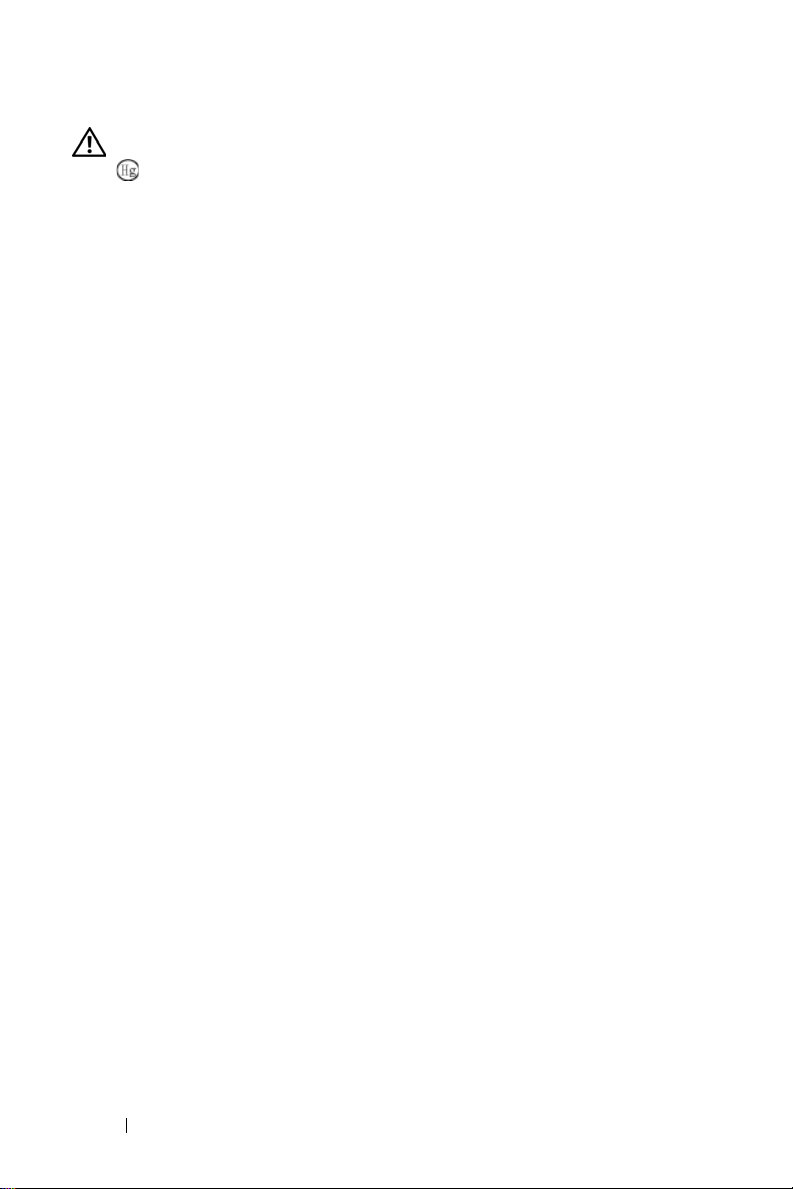
警告: 灯泡废弃 (仅适用于美国)
本产品使用的灯泡中含有汞,必须依照当地、州或联邦法律的规定进
行回收或处理。有关详情,请访问 WWW.DELL.COM/HG 或者与电子工业
联盟联系,其网址是 WWW.EIAE.ORG。具体的灯泡废弃相关信息,请访
问 WWW.LAMPRECYCLE.ORG。
70 投影机故障排除
Page 71
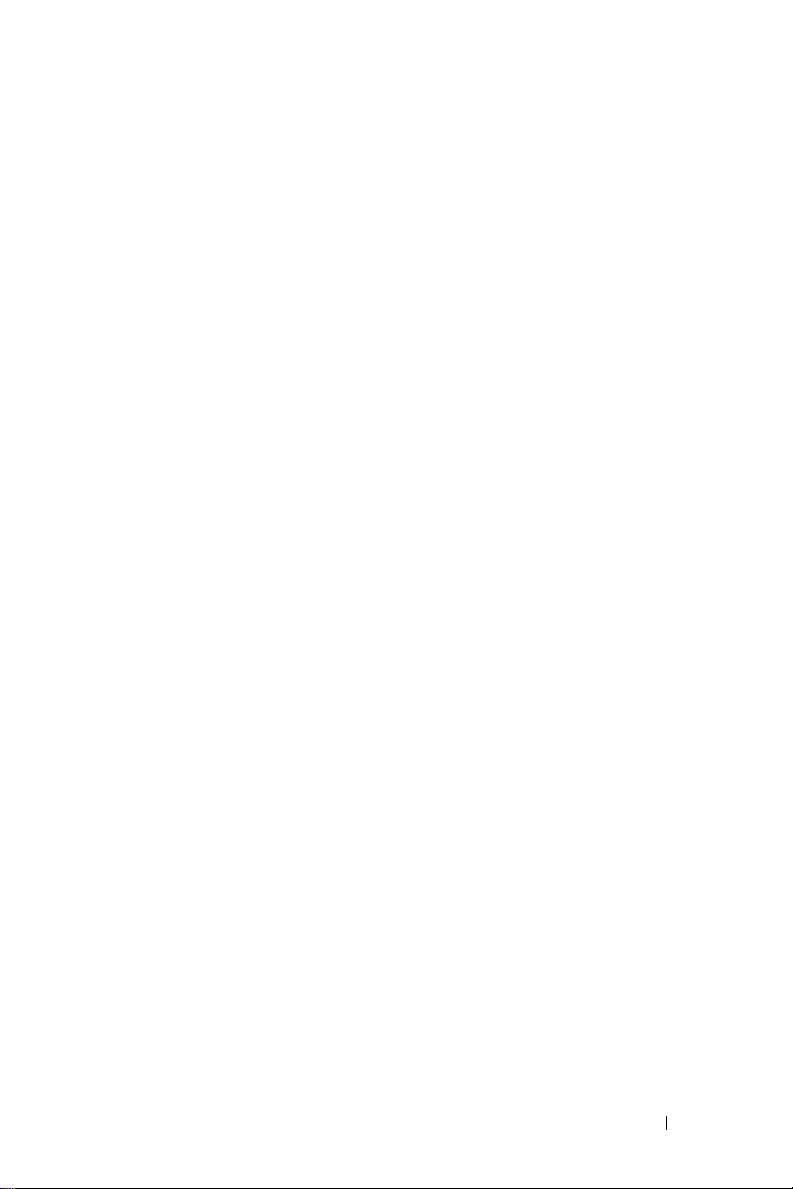
5
规格
光阀 0.65" WXGA DMD Type A, DarkChip2™
亮度 3500 ANSI 流明 (最大)
对比度 典型 2000:1 (全开 / 全关)
一致性 典型 80% (日本标准 - JBMA)
像素数
显示颜色 1670 万色
色轮速度
投影镜头 F 光圈:F/ 2.55~2.83
投影屏幕尺寸 36-358 英寸 (对角线)
投影距离 3.94~32.81 英尺 (1.2 m~10 m)
视频兼容性 复合视频 /S 视频:NTSC (J, M, 4.43)、PAL (B, D ,
1280x 800 (WXGA)
2X
焦距长度, f=18.2~21.8 mm
1.2 倍手动变焦镜头
投射比 =1.28~1.56 广角和长焦
G, H, I, M, N, Nc, 60)、SECAM (B, D, G, K, K1, L)
分量视频 (经由 VGA 和 HDMI): 1080i/p、
720p、 576i/p、 480i/p
电源 通用 AC90-264 50/60 Hz,带 PFC 输入
功耗 正常模式:370W ± 10% @ 110Vac
(网络开启)
ECO 模式:330W ± 10% @ 110Vac (网络开启)
节能模式:<24W (网络开启,风扇速度最慢)
待机模式:1.75W ± 10% @ 110Vac (网络开启)
< 1W (网络关闭)
规格 71
Page 72

音频 2 个扬声器 x 5W RMS
噪声电平 正常模式时为 35dB(A) ; ECO 模式时为 32dB(A)
重量 6.35 磅 (2.88 kg)
尺寸 (W x H x D) 11.26 x 4.33 x 9.76 英寸 (286 x 110 x 247.8 mm)
11.26"(286mm)
4.33"(110mm)
9.76"(247.8mm)
环境 运行温度:5ºC - 35ºC (41ºF- 95ºF)
湿度:最大 80%
存储温度:0ºC 到 60ºC (32ºF 到 140ºF)
湿度:最大 90%
运输温度:-20ºC 到 60ºC (-4ºF 到 140ºF)
湿度:最大 90%
输入 / 输出连接器 电源:一个 AC 电源插口 (3- 针 - C14 插座)
VGA 输入:两个 15- 针 D-sub 连接器 (蓝色),
VGA-A & VGA-B,用于模拟 RGB/ 分量视频输入
信号。
72 规格
VGA 输出:一个 15- 针 D-sub 连接器 (黑色),
用于 VGA-A 环通。
S 视频输入:一个标准 4- 针 min-DIN S-Video 连
接器,用于 Y/C 信号。
复合视频输入:一个黄色 RCA 插孔,用于 CVBS
信号。
HDMI 输入:一个 HDMI 连接器,用于支持
HDMI 1.3。与 HDCP 兼容。
模拟音频输入:两个 3.5mm 立体声 mini 耳机插
孔 (蓝色)和一对 RCA 连接器 (红色 / 白色)。
Page 73
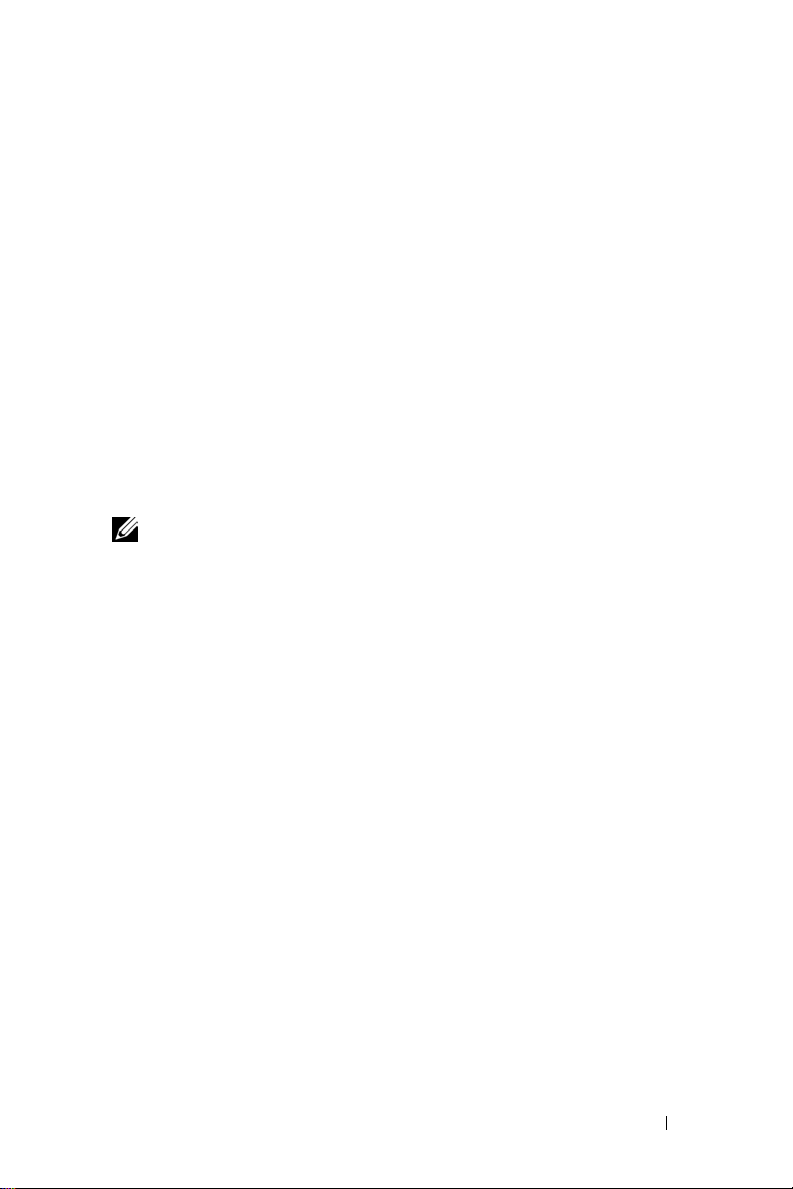
可调音频输出:一个 3.5mm 立体声 mini 耳机插
孔 (绿色)。
USB 端口:一个 USB 接口,提供远程支持。
RS232 端口:一个 mini-DIN 6- 针,用于 RS232
通讯。
RJ45 端口:一个 RJ45 连接器,用于通过网络控
制投影机。
12V 输出:一个 12V DC/200mA (最大)中继输
出,用于驱动自动屏幕。
DisplayPort:一个 DisplayPort (1.0) 连接器。
灯泡 Philips 280W 用户可更换的灯泡 (在 ECO 模式
下最多 2500 小时)
注: 任何投影机的灯泡使用寿命额定值都只是亮度降低的测量值,并非
是灯泡出现故障而停止光输出的时间。灯泡使用寿命的定义为:对于超
过灯泡抽样群体 50% 的灯泡,使指定灯泡的亮度降低额定流明值 50% 而
花费的时间。无论在任何情况下,不保证能达到灯泡使用寿命额定值。
投影机灯泡的实际工作寿命因工作条件和使用方式的不同而存在差异。
在不良条件 (包括多尘环境、高温环境、每天使用多个小时和突然断
电)下使用投影机可能导致灯泡工作寿命缩短或者灯泡发生故障。
规格 73
Page 74

RS232 插针分配
RS232 协议
• 通讯设置
连接设置 数值
波特率:
数据位:
奇偶校验
停止位
• 命令类型
弹出
OSD
菜单并调整设置。
• 控制命令语法 (从 PC 到投影机)
[H][AC][SoP][CRC][ID][SoM][COMMAND]
• 示例:开机命令 (首先发送低字节)
--> 0xBE, 0xEF, 0x10, 0x05, 0x00, 0xC6, 0xFF, 0x11, 0x11, 0x01, 0x00, 0x01
• 控制命令列表
如要查看最新的
RS232
19200
8
None
1
代码,请访问
Dell
支持网站:
support.dell.com.
74 规格
Page 75

兼容模式 (模拟 / 数字)
分辨率
640 x 350 70.087 31.469 25.175
640 x 480 59.940 31.469 25.175
640 x 480 p60 59.940 31.469 25.175
720 x 480 p60 59.940 31.469 27.000
720 x 576 p50 50.000 31.250 27.000
720 x 400 70.087 31.469 28.322
640 x 480 75.000 37.500 31.500
848 x 480 60.000 31.020 33.750
640 x 480 85.008 43.269 36.000
800 x 600 60.317 37.879 40.000
800 x 600 75.000 46.875 49.500
800 x 600 85.061 53.674 56.250
1024 x 768 60.004 48.363 65.000
1280 x 720 p50 50.000 37.500 74.250
1280 x 720 p60 60.000 45.000 74.250
1920 x 1080 i50 50.000 28.125 74.250
1920 x 1080 i60 60.000 33.750 74.250
1280 x 720 59.855 44.772 74.500
1024 x 768 75.029 60.023 78.750
1280 x 800 59.810 49.702 83.500
1366 x 768 59.790 47.712 85.500
1360 x 768 60.015 47.712 85.500
1024 x 768 84.997 68.677 94.500
1440 x 900 59.887 55.935 106.500
1152 x 864 75.000 67.500 108.000
1280 x 960 60.000 60.000 108.000
1280 x 1024 60.020 63.981 108.000
1152 x 864 85.000 77.095 119.651
1400 x 1050 59.978 65.317 121.750
1280 X 800 84.880 71.554 122.500
1280 x 1024 75.025 79.976 135.000
1440 X 900 74.984 70.635 136.750
1680 x 1050 59.954 65.290 146.250
1280 x 960 85.002 85.938 148.500
1920 x 1080 60.000 67.500 148.500
1400 X 1050 74.867 82.278 156.000
1280 x 1024 85.024 91.146 157.000
1440 X 900 84.842 80.430 157.000
1600 x 1200 60.000 75.000 162.000
刷新率 (Hz)
水平同步频率
(KHz)
像素时钟 (MHz)
规格 75
Page 76

与 Dell 联系
在美国的客户,请拨打电话 800-WWW-DELL (800-999-3355)。
注: 若您没有可用的 Internet 连接,可以在购物发票、装箱单、帐单或
Dell 产品宣传页上找到联系信息。
Dell™ 提供多种在线和电话支持和服务。具体情况依国家 (地区)和
产品不同而异,一些服务在您所在区域可能不提供。联系 Dell 销售、
技术支持或客户服务:
1
访问
support.dell.com
2
在页面底部的
区。
3
单击页面左侧的
4
根据您的需要,选择相应的服务或支持链接。
5
选择便于与
选择国家/地区
Dell
。
联系我们
联系的方法。
。
下拉菜单中选择您所在的国家或地
76 与 Dell 联系
Page 77

附录:术语表
ANSI 流明 — 一种亮度测量标准。计算时,将一平方米图像分成九个相同的
矩形,测量每个矩形中心的勒克司 (或亮度)读数,然后对这九个点求平均
值。
纵横比 — 最常见的纵横比是 4:3。早期的电视机和计算机视频格式都采用 4:3
的纵横比,即图像宽度是图像高度的 4/3 倍。
亮度-显示器、投影显示器或投影设备发射的光的量。投影机的亮度用 ANSI
流明表示。
色温- 白光的色彩外观。色温低表示暖光 (偏黄 / 红),色温高表示冷光
(偏蓝)。色温的标准单位是开尔文 (K)。
分量视频-高质量视频传输格式,由亮度信号和两个分离的色度信号组成,对
于模拟分量定义为 Y'Pb'Pr',对于数字分量则定义为 Y'Cb'Cr'。 DVD 播放机可
以提供分量视频。
复合视频 - 一种视频信号,它将 luma (亮度)、 chroma (色彩)、 burst
(彩色基准)和 sync (水平和垂直同步信号)组成一个信号波形并在单对导
线上传输。有三种格式,分别是 NTSC、 PA L 和 SECAM。
压缩分辨率- 如果输入图像的分辨率高于投影机本身的分辨率,投影图像将
进行调整以适合投影机本身的分辨率。在数字设备中进行压缩意味着一些图像
内容会丢失。
对比度- 图像中亮值与暗值的范围,或其最大值与最小值之间的比率。投影
业使用两种方法测量对比度:
1
全开/全关
之间的比率。
2
ANSI -测量由16个黑白交替的矩形组成的图案。白色矩形的光输出平均值
与黑色矩形的光输出平均值的比值即为
对于同样的投影机,
-
测量全白 (全开)图像的光输出和全黑 (全关)图像的光输出
ANSI
全开/全关
对比度。
对比度的数值总是大于 ANSI 对比度的数值。
术语表 77
Page 78

dB -分贝 - 通常用来表示两个声音信号或者电信号之间的相对功率或者强度
差异的单位,等于这两个信号水平之比的常用对数的 10 倍。
对角线屏幕-测量屏幕或投影图像大小的方法。测量从一个角至其对角的长
度。一个 9 英尺高、 12 英尺宽的屏幕的对角线长度为 15 英尺。本文件假定对
角线尺寸是针对上述传统的 4:3 计算机图像而言的。
DisplayPort - 一种由 Video Electronics Standards Association (视频电子标准
协会, VESA)开发的数字显示接口标准。根据设计, DisplayPort 可广泛应用
于 PC、显示器、 TV 显示、投影机以及其他显示源。
DHCP -动态主机配置协议 - 一种网络协议,它允许服务器自动为设备分配
TCP/IP 地址。
®
- Digital Light Processing™ -德州仪器公司采用可操纵的小反射镜开发
DLP
的反射式显示技术。透过颜色滤镜的光被传送至 DLP 反射镜,这些反射镜将
RGB 颜色排列成图像投射到屏幕上,也称为 DMD。
DMD - Digital Micro-Mirror Device (数字微镜装置) - 每个 DMD 都由数千
个安装在隐藏式轭上的倾斜的微细铝合金反射镜组成。
DNS - 域名系统 - 一种 Internet 服务,用于将域名翻译成 IP 地址。
焦距- 透镜表面至其焦点的距离。
频率-电信号每秒周期重复率。单位为赫兹 (Hz)。
HDCP- 高带宽数字内容保护 - 由 Intel™ 公司开发的一项规范,用于保护使用
数字接口 (如 DVI 或 HDMI)的数字娱乐内容。
HDMI - High-Definition Multimedia Interface (高清多媒体接口) - HDMI 在
一个连接器上同时传输无压缩的高清视频和数字音频及设备控制数据。
Hz (赫兹) - 频率的单位。
梯形失真修正- 用来修正因投射或屏幕角度不当引起的图像失真 (通常呈上
宽下窄的梯形)的装置。
最大距离- 在完全黑暗的房间中,投影机与屏幕之间能够达到的最大距离,
超出该距离,投影机便无法将图像投射到屏幕上或者投射的图像不可用 (不
够亮)。
最大图像大小-投影机在黑暗房间中能够投射的最大图像。这通常会受光学构
件的焦距范围的限制。
最小距离-投影机能够将图像聚焦到屏幕上的最近距离。
NTSC- 美国国家电视系统委员会。北美的视频和广播标准,视频格式为 525
线,每秒 30 帧。
PAL- 逐行倒相。欧洲的视频和广播标准,视频格式为 625 线,每秒 25 帧。
图像反转-水平翻转图像的功能。在普通的正投环境中使用时,文字、图片等
朝后。图像反转用于背投。
78 术语表
Page 79

RGB -红、绿、蓝-通常用来描述需要单独的信号来表示这三种颜色中的每
一种颜色的监视器。
S 视频-一种视频传输标准,使用 4 针 mini-DIN 连接器在称为亮度 (Y)和
色度 (C)的两根信号线上传送视频信息。 S 视频也称为 Y/C。
SECAM - 用于视频和广播的法国及国际广播标准,与 PA L 相似,但采用不
同的色彩信息发送方法。
SVGA- 超级视频图形阵列 - 800 x 600 像素。
SXGA- 超级扩展图形阵列, -1280 x 1024 像素。
UXGA- 极速扩展图形阵列 -1600 x 1200 像素。
VGA- 视频图形阵列 -640 x 480 像素。
XGA- 扩展视频图形阵列 - 1024 x 768 像素。
WXGA — 宽屏扩展图形阵列 — 1280x800 像素。
变焦镜头 - 焦距可变的镜头,允许操作者拉近、拉远视野以放大、缩小图像。
变焦比 - 镜头从一定距离能投射的最小图像与最大图像的比值。例如, 1.4:1
的变焦比意味着未经缩放的 10 英尺图像完全放大后将变成 14 英尺。
术语表 79
Page 80
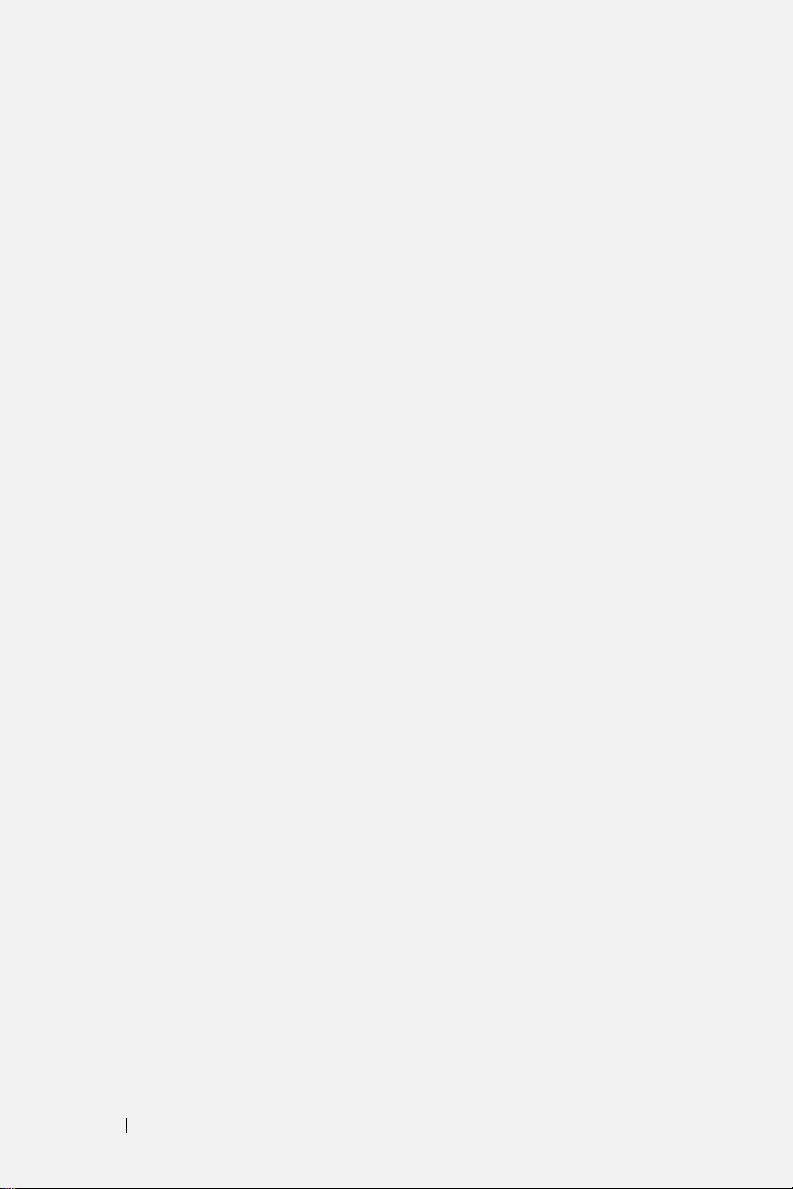
索引
A
安全设置 46
B
捕捉屏幕 44
C
菜单超时 43
菜单设置
菜单透明度
菜单位置
测试图案
43
43
43
49
D
DC 适配器 9
Dell
76
联系
打开 / 关闭投影机电源
打开投影机电源
关闭投影机电源
电话号码
电源设置
调整投影机焦距
变焦调整片
调焦环
76
45
23
21
21
23
23
调整投影图像
调整投影机高度
降低投影机
升降支架按钮
升降支架底脚
仰角校正齿轮
G
更换灯泡 69
故障排除
与 Dell 联系
规格
尺寸
灯泡
电源
对比度
功耗
光阀
环境
亮度
RS232 协议
色轮速度
视频兼容性
输入 / 输出连接器
投影镜头
投影距离
投影屏幕尺寸
显示颜色
像素数
一致性
63
72
73
71
71
71
71
72
71
74
71
71
71
71
71
71
22
22
22
22
22
63
71
72
71
80 索引
Page 81

音频 72
噪声电平
重量
72
72
H
HDMI 9
恢复 , 出厂值
49
J
节能 45
静音
44
K
控制面板 25
快速关闭
45
L
连接端口
安全锁槽
DisplayPort 连接器
电源线连接器
复合视频连接器
RS232 连接器
S 视频连接器
VGA-A 输出 (显示器环通)
VGA-A 输入 (D-sub) 连接器
VGA-B 输入 (D-sub) 连接器
USB 远程连接器
音频输出连接器
音频输入连接器
连接投影机
9
9
9
9
9
9
9
9
9
DisplayPort 线
电源线
10, 11, 12, 13, 14, 15,
16, 17, 18, 19, 20
复合视频线
HDMI 线
连接到计算机
RS232 线
S 视频线
使用 DisplayPort 线连接计算机
13
使用分量视频线连接
使用复合视频线连接
使用 HDMI 线连接
使用 RS232 线连接计算机
使用 S 视频线连接
VGA 到 VGA 线
VGA 到 YPbPr 线
USB 到 USB 线
13
15
17, 18, 20
10
12
14
16
15
17
12
14
10, 11
16
10
M
密码 46
P
屏幕 44
屏幕设置
屏显菜单
9
9
9
灯泡
画面 (在 PC 模式下)
画面 (在视频模式下)
其他
设置
输入选择
显示 (在 PC 模式下)
44
33
40
35
36
43
40
34
37
索引 81
Page 82
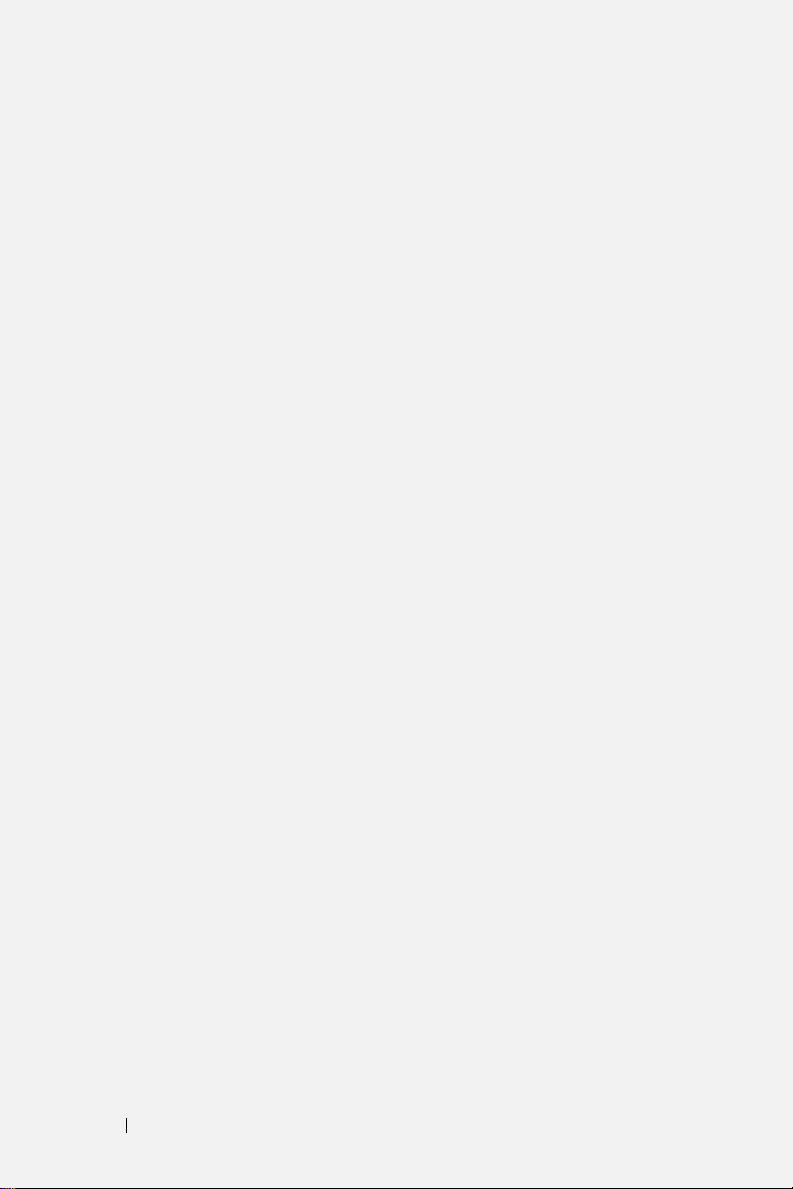
显示 (在视频模式下) 39
主菜单
33
自动调整
35
R
RJ45 9
X
限制字幕 48
Y
扬声器 44
遥控器
音量
音频 B
音频 C
音频设置
音频输入
28
红外线接收器
44
9
9
44
44
26
镜头
7
控制面板
升降支架按钮
7
7
与 Dell 联系
Z
支持
与 Dell 联系
重置
44
主机
7
变焦调整片
调焦环
红外线接收器
82 索引
6, 66, 69
76
7
7
7
